Page 1
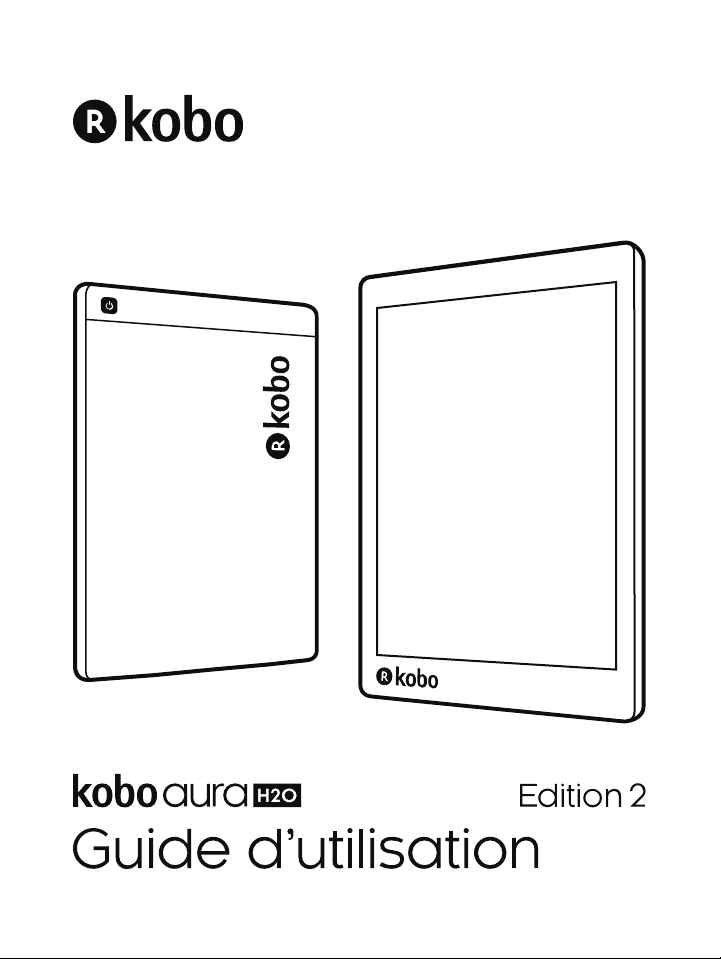
Page 2
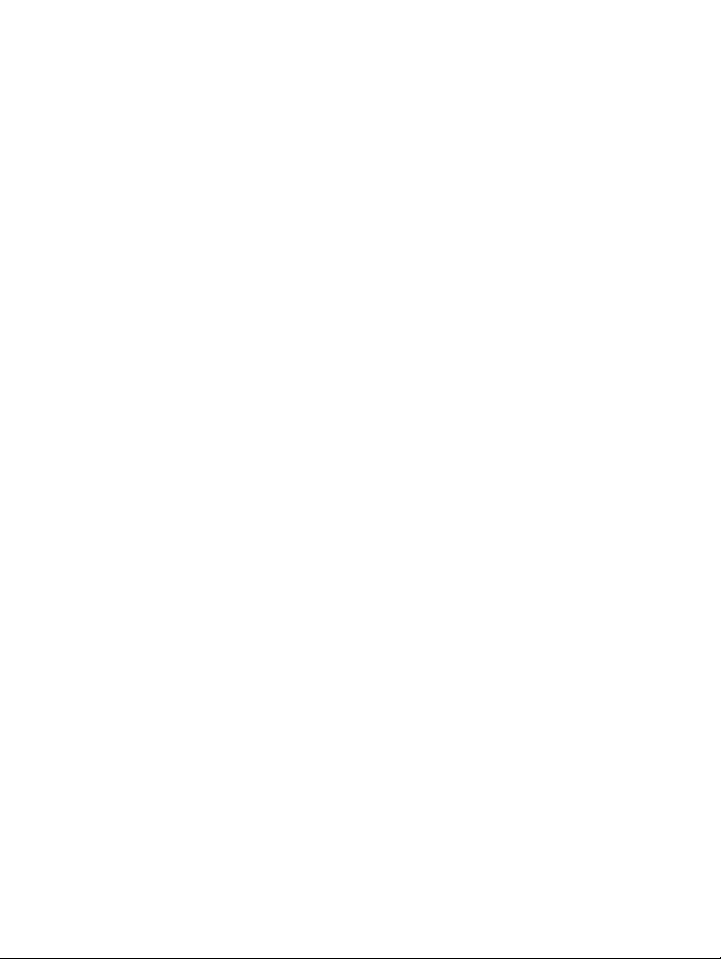
Kobo Aura H2O 2ème édition - Manuel d'utilisation
Table des matières
À propos de votre liseuse Kobo.................................6
Anatomie de votre liseuse Kobo.................................................6
Imperméabiliser votre liseuse Kobo............................................8
Utiliser votre liseuse Kobo à proximité de l'eau.........................9
Charger votre liseuse Kobo.........................................................9
Recharger votre liseuse Kobo à l'aide d'un adaptateur
mural.....................................................................................11
Allumer et éteindre votre liseuse Kobo....................................11
Utiliser l'écran tactile.................................................................12
Utiliser votre écran d'accueil.....................................................13
Ajuster la luminosité de l'écran.................................................16
À propos de la fonctionnalité Lumière naturelle......................17
Utiliser la fonctionnalité Lumière naturelle...............................18
Connexion à votre ordinateur...................................................20
Utiliser le Wi-Fi........................................................21
Connecter votre liseuse Kobo à un réseau Wi-Fi......................21
Vérier le statut du Wi-Fi sur votre liseuse Kobo.....................22
Désactiver le Wi-Fi sur votre liseuse Kobo...............................23
Page 3
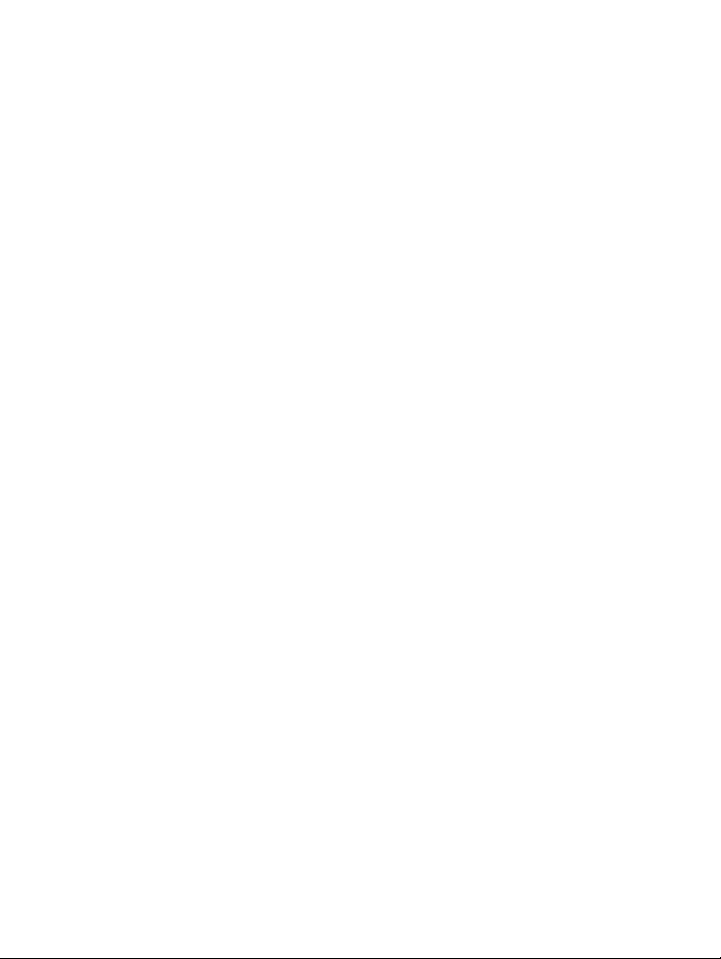
Synchroniser votre liseuse Kobo.............................25
Comprendre la synchronisation................................................25
Synchroniser votre liseuse Kobo sur le Wi-Fi............................26
Synchronisation de votre liseuse Kobo avec Kobo Desktop....27
Ajouter des livres.....................................................28
Acheter un livre pour votre liseuse Kobo.................................28
Parcourir la librairie Kobo..........................................................30
Ajouter un livre à votre Liste d'envies......................................31
Afcher la Liste d'envies...........................................................31
Lire vos livres...........................................................33
Où trouver vos livres.................................................................33
Rechercher des livres.................................................................34
Télécharger des livres depuis le Kobo Cloud...........35
À propos du Kobo Cloud..........................................................35
Télécharger des livres depuis le Kobo Cloud sur votre
liseuse Kobo..........................................................................36
Télécharger tous vos livres sur votre liseuse en une seule
fois.........................................................................................37
Enlever des livres de votre liseuse Kobo..................................38
Enlever tous vos livres de votre liseuse Kobo en une fois........39
Page 4
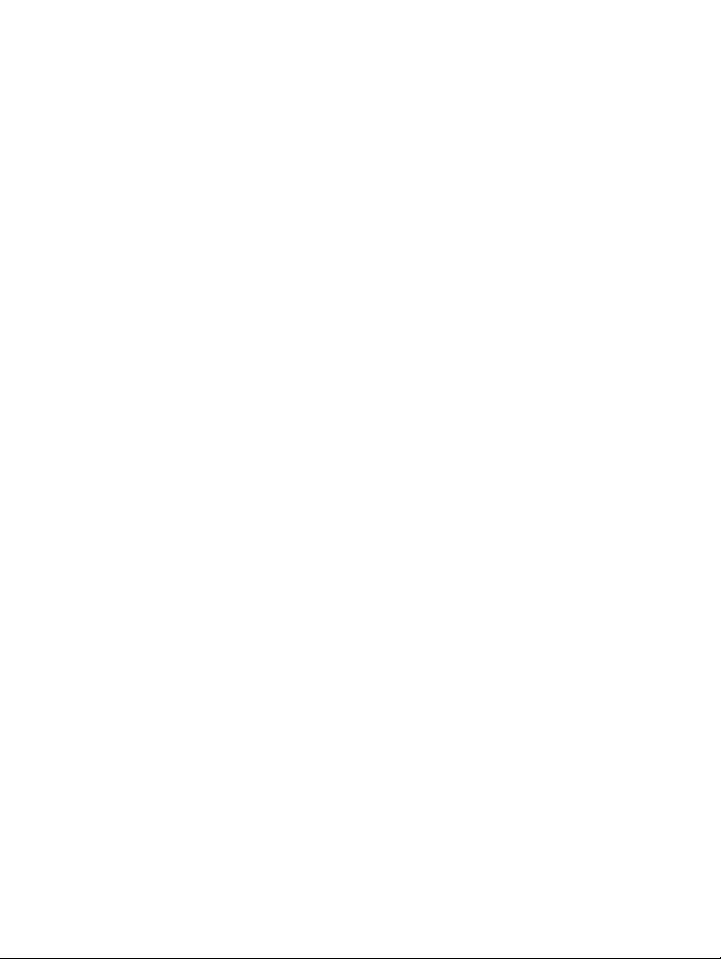
Lire sur votre liseuse Kobo......................................41
Explorer un livre........................................................................42
Changer les options du texte et de la police sur votre
liseuse Kobo..........................................................................43
Fermer les livres........................................................................45
Marquer des pages...................................................................45
Trouver une page avec un marque-page..................................46
Surligner du texte sur votre liseuse Kobo.................................46
Afcher les passages surlignés sur votre liseuse Kobo............47
Supprimer le surlignage sur votre liseuse Kobo.......................48
Ajouter des notes à votre livre sur votre liseuse Kobo............48
Afchage de vos notes pendant que vous lisez sur votre
liseuse Kobo..........................................................................49
Supprimer des notes de vos livres sur votre liseuse Kobo ......50
Utiliser le dictionnaire sur votre liseuse Kobo..........................51
Ajouter ou supprimer des dictionnaires....................................51
Traduire un mot.........................................................................52
Emprunter des livres à la bibliothèque
municipale...........................................................54
Comprendre le processus d'emprunt avec OverDrive.............54
Apprendre à utiliser Adobe Digital Editions.............................55
Installer Adobe Digital Editions................................................57
Créer un identiant Adobe.......................................................58
Page 5
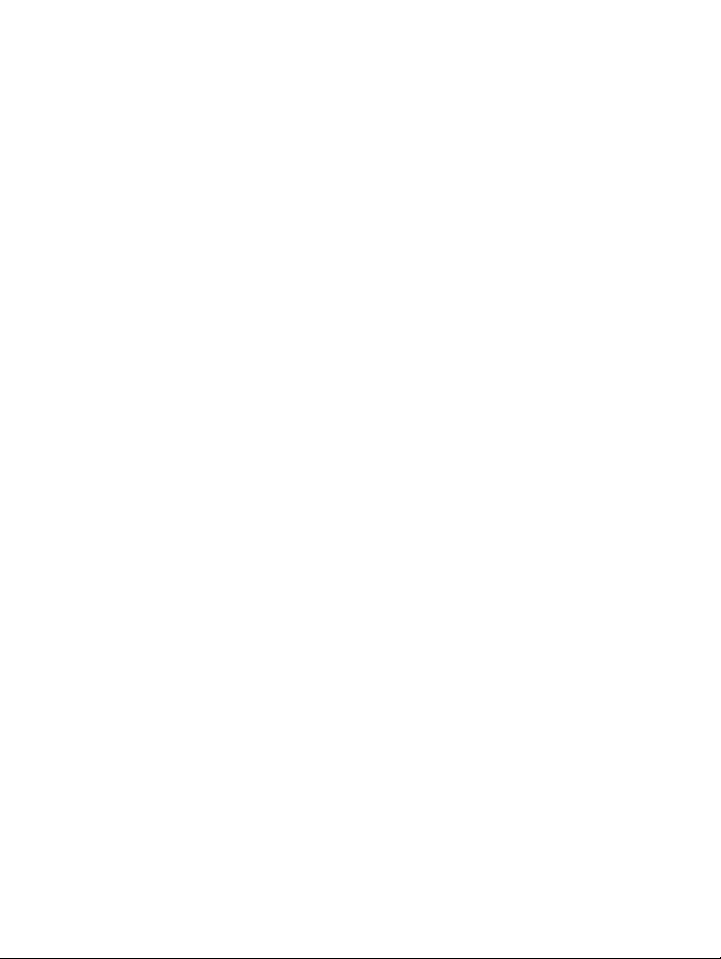
Autoriser votre ordinateur à utiliser Adobe Digital Editions....61
Ajouter des livres sur votre liseuse avec Adobe Digital
Editions.................................................................................62
Verrouillage de l’écran de votre liseuse...................65
Verrouillage de l’écran de votre liseuse....................................65
Modication de votre code PIN................................................66
Avez-vous oublié votre code PIN ?...........................................67
Résoudre les problèmes liés à votre liseuse............68
Résoudre les problèmes liés à votre liseuse.............................68
Vérier les détails de votre compte..........................................69
Réparer votre compte Kobo ....................................................71
Éteindre votre liseuse................................................................72
Recharger votre liseuse.............................................................72
Se déconnecter puis se reconnecter à votre liseuse................73
Effectuer une réinitialisation sur les paramètres d'usine..........74
Exécution d'une réinitialisation manuelle sur les
paramètres par défaut..........................................................75
Obtenir de l'aide.......................................................78
Obtenir de l'aide.......................................................................78
Informations concernant la sécurité, la réglementation et la
garantie ................................................................................78
Page 6
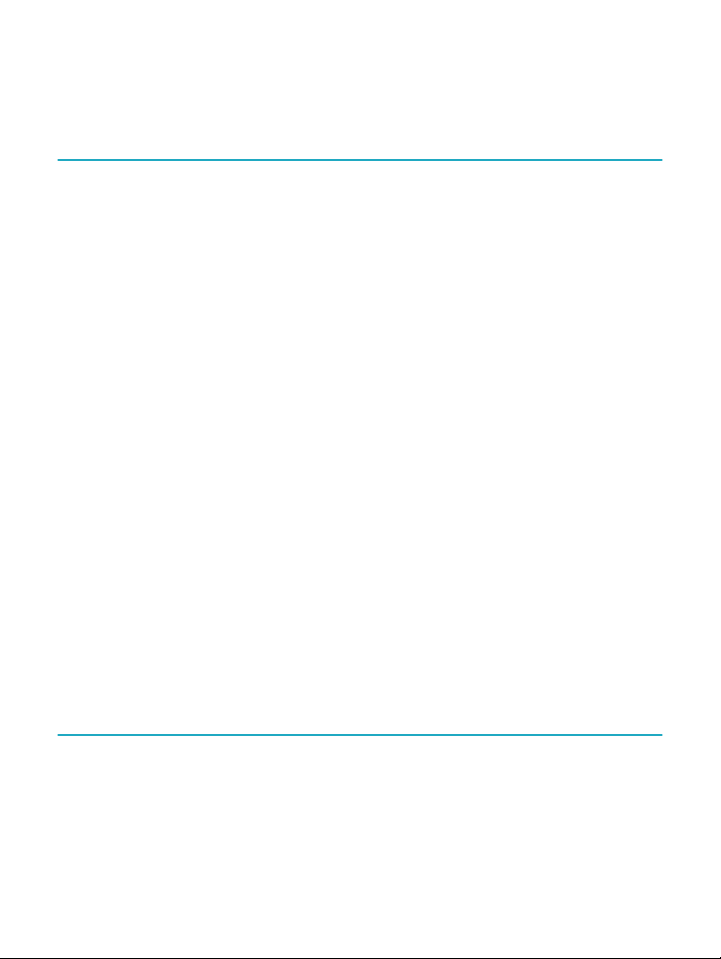
À propos de votre liseuse Kobo
Dans cette section
• Anatomie de votre liseuse Kobo
• Imperméabiliser votre liseuse Kobo
• Utiliser votre liseuse Kobo à proximité de l'eau
• Charger votre liseuse Kobo
• Recharger votre liseuse Kobo à l'aide d'un
adaptateur mural
• Allumer et éteindre votre liseuse Kobo
• Utiliser l'écran tactile
• Utiliser votre écran d'accueil
• Ajuster la luminosité de l'écran
• À propos de la fonctionnalité Lumière naturelle
• Utiliser la fonctionnalité Lumière naturelle
• Connexion à votre ordinateur
Anatomie de votre liseuse Kobo
Page 7
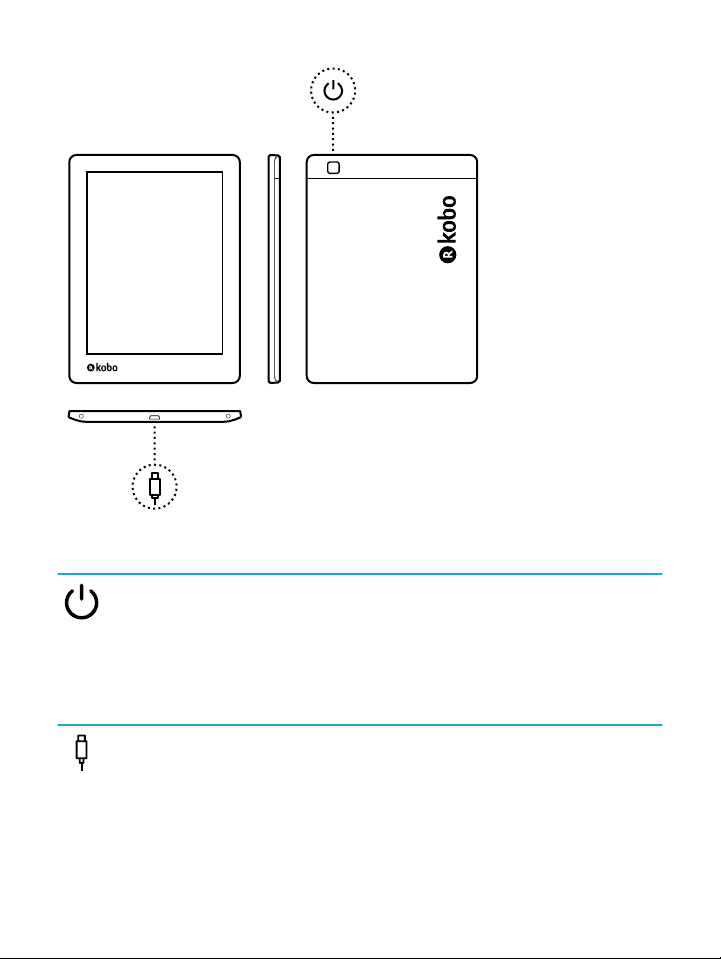
Bouton d'alimentation –
Appuyez pour mettre en
marche ou éteindre votre
liseuse, ou la mettre en
veille.
Port Micro USB – Connectez
votre liseuse à votre
ordinateur à l'aide du câble
Micro USB fourni an de
Page 8
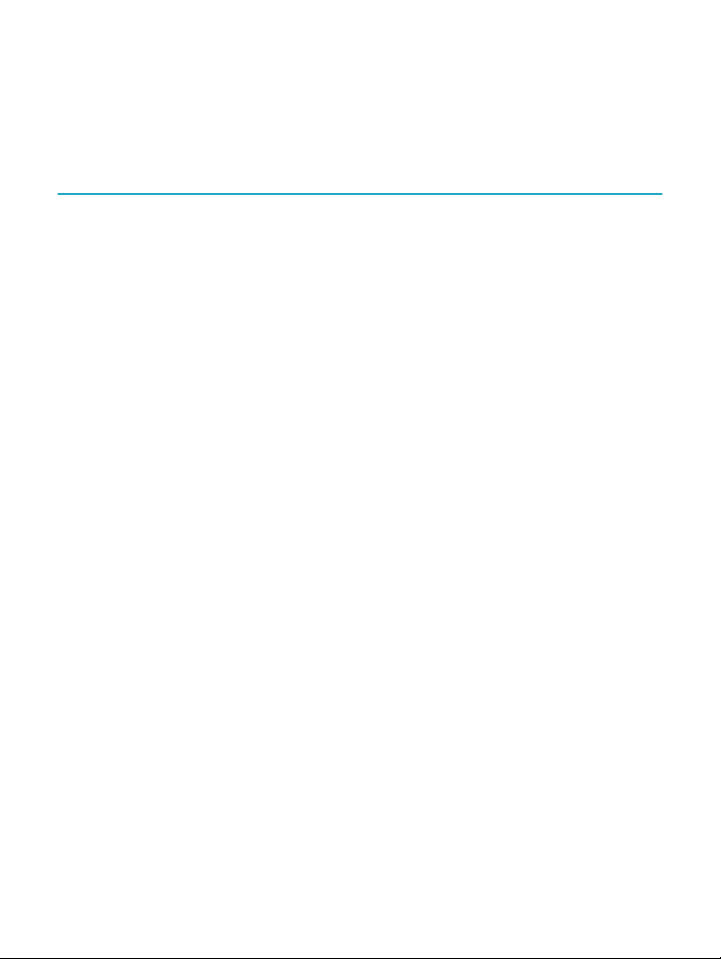
charger votre liseuse ou
d'ajouter des livres.
Imperméabiliser votre liseuse Kobo
Votre Kobo Aura H2O édition 2 peut être immergée dans
2 mètres d'eau douce (6,7 pieds) pendant 60 minutes si vous
suivez ces instructions.
Votre Kobo Aura H2O édition 2 est certiée IPX8,ce qui
signie qu'elle a été testée et certiée étanche dans
certaines conditions.
Voici quelques règles à respecter pour éviter
d'endommager votre liseuse avec de l'eau. Notez que votre
n'est pas résistante au sable ou à la poussière.
• Séchez le port USB avant de brancher le chargeur
USB sur votre liseuse.
• Évitez d'exposer votre liseuse à de l'eau en
mouvement, comme sous une cascade ou dans des
vagues.
• Ne rechargez pas votre liseuse dans ou près de l'eau,
ou dans des zones très humides.
• Votre liseuse ne otte pas. Ne l'immergez pas dans
plus de 2 mètres d'eau.
Page 9
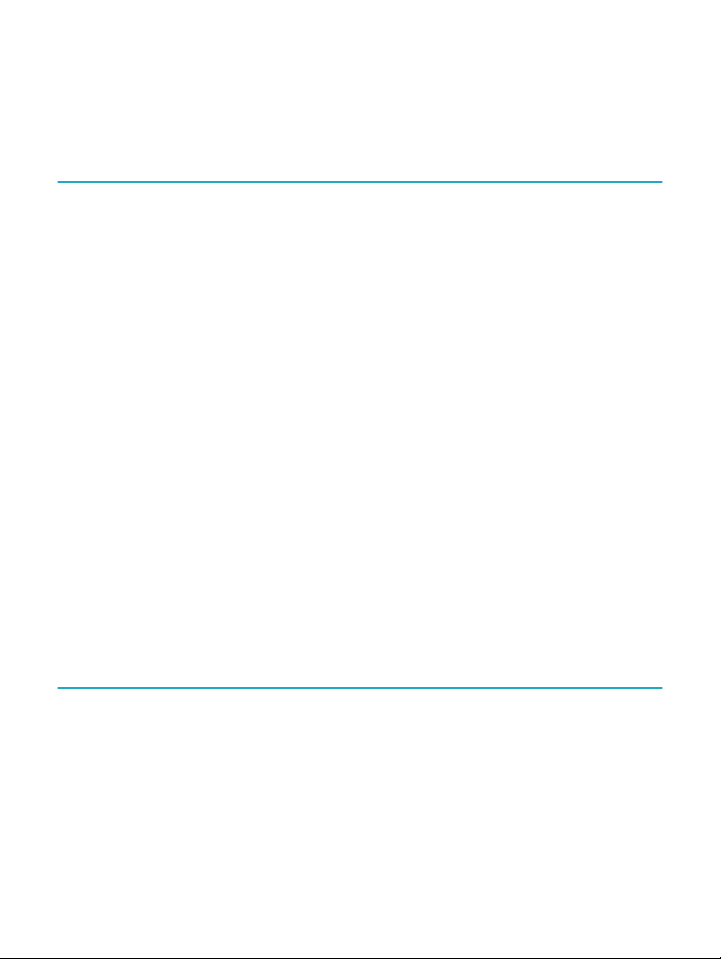
• Ne l'immergez pas dans l'eau pendant plus de 60
minutes.
Utiliser votre liseuse Kobo à proximité de l'eau
Pour un meilleur confort de lecture, l'écran de votre liseuse
et vos mains doivent être secs. Si l'écran est mouillé, séchezle à l'aide du chiffon. L'écran peut réagir de manière
imprévisible s'il est utilisé alors que la liseuse est humide ou
sous l'eau.
Si votre liseuse a été mouillée avec l'un des produits
suivants, rincez-la immédiatement à l'eau froide et séchez-la
avant de l'utiliser. Cela permettra de prolonger sa durée de
vie.
• eau salée
• eau savonneuse
• eau chlorée d'une piscine
Charger votre liseuse Kobo
Avant d'utiliser votre liseuse Kobo pour la première fois,
laissez-la charger pendant au moins une heure. Une batterie
de liseuse Kobo en pleine charge a une autonomie maximale
de deux mois, en fonction de la fréquence d'utilisation. Si
Page 10
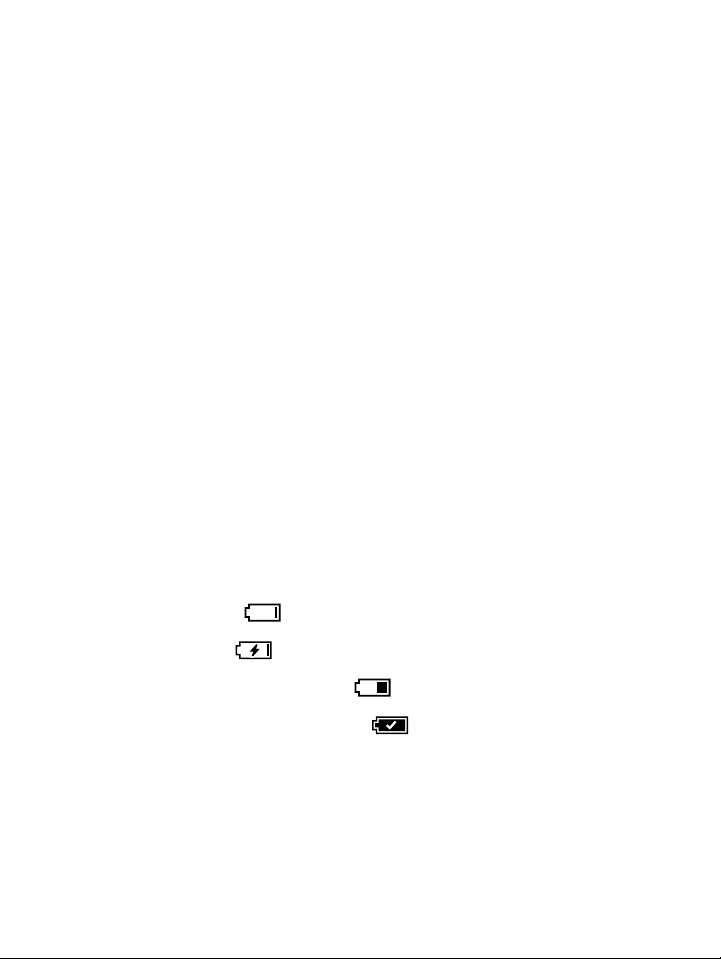
possible, rechargez votre liseuse Kobo avec le câble microUSB fourni.
Si vous devez remplacer votre câble Micro USB, vous
pouvez en obtenir un nouveau partout où des câbles Micro
USB sont vendus.
Suivez ces étapes pour charger votre liseuse.
1. Allumez votre ordinateur.
2. Connectez votre câble Micro USB à votre liseuse et à
votre ordinateur.
Vous pouvez poursuivre votre lecture pendant que votre
liseuse se recharge.
Vous pouvez voir le niveau de charge de la batterie dans le
coin supérieur droit de l'écran.
Icônes Batterie
• Déchargée
• En charge
• Partiellement chargée
• Complètement chargée
Page 11
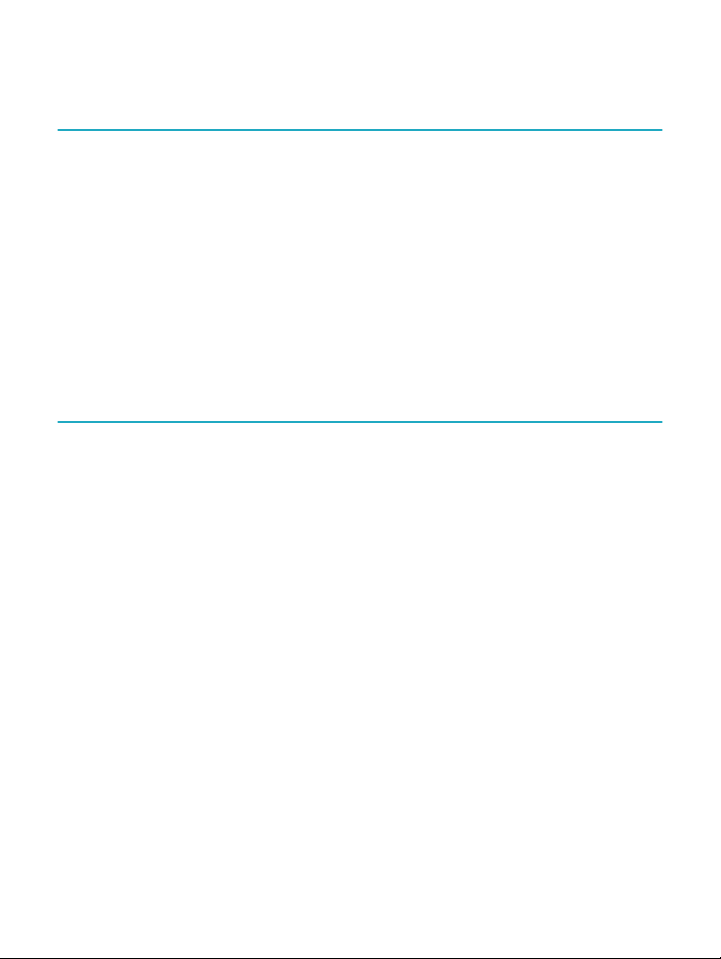
Recharger votre liseuse Kobo à l'aide d'un adaptateur mural
Vous pouvez charger votre liseuse Kobo avec n’importe
quel adaptateur micro USB de 5 V et 800 mA.
Remarque : si vous êtes en déplacement dans un pays avec
un système électrique différent, veillez à avoir le bon
adaptateur avant de charger votre liseuse Kobo à l'aide
d'une prise électrique.
Allumer et éteindre votre liseuse Kobo
L'arrêt de votre liseuse Kobo ou sa mise en veille sont deux
actions qui aident à prolonger l'autonomie de votre batterie.
Lorsque vous mettez votre liseuse en veille et que vous l'en
sortez, vous revenez directement au dernier écran afché.
Cela peut être la page d'un livre, le catalogue Kobo ou votre
propre liste d'articles.
Si vous éteignez votre liseuse, vous revenez directement à la
page d'accueil lorsque vous la rallumez.
• Pour allumer votre liseuse : Appuyez sur le bouton
d'alimentation pendant trois secondes. La lumière du
Page 12
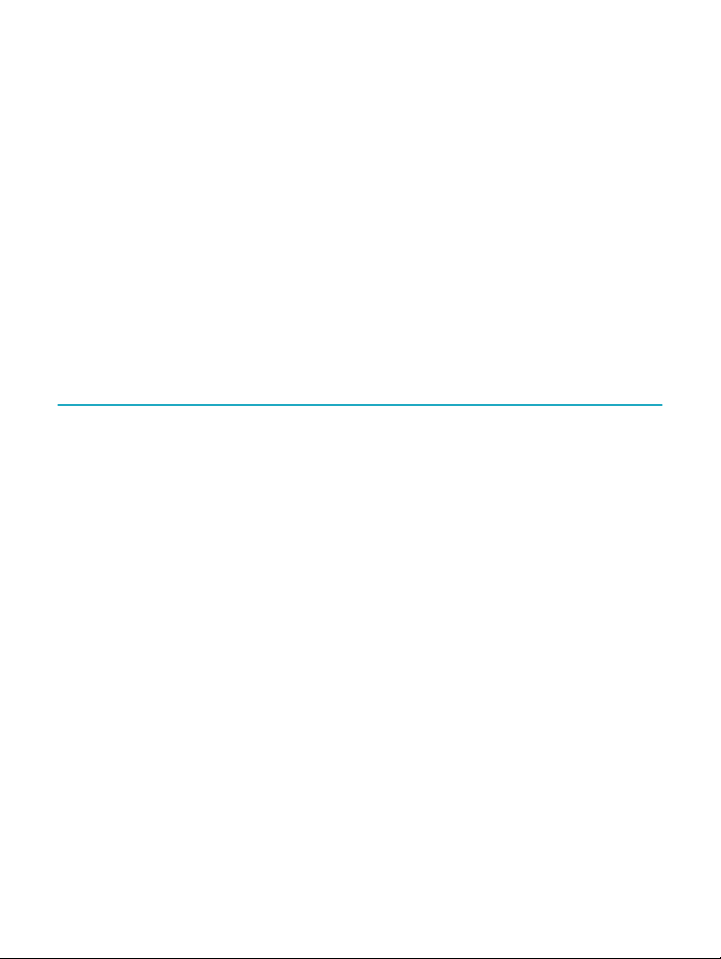
bouton d'alimentation clignote et votre liseuse
s'allume.
• Pour mettre votre liseuse en veille : Appuyez
brièvement sur le bouton d'alimentation.
• Pour réactiver votre liseuse : Appuyez brièvement
sur le bouton d'alimentation.
• Pour éteindre votre liseuse : appuyez et maintenez
le bouton d'alimentation jusqu'à ce que l'écran
Éteindre s'afche.
Utiliser l'écran tactile
Lorsque votre liseuse est allumée, vous pouvez toucher
l'écran pour ouvrir des livres, tourner les pages, sélectionner
des objets et plus encore. Voici quelques gestes que vous
pourriez utiliser.
• Toucher : touchez légèrement l'écran pour ouvrir un
livre, tourner une page, choisir un menu, et bien plus
encore. C'est le geste que vous ferez le plus souvent.
• Balayer : Utilisez ce geste pour parcourir les livres de
votre liseuse et tourner les pages.
• Appuyer longuement : touchez l'écran et maintenez
vos doigts en place. Vous pouvez faire ce geste sur
les couvertures et les titres de vos livres pour afcher
plus d'options. Ce geste vous permet de
Page 13
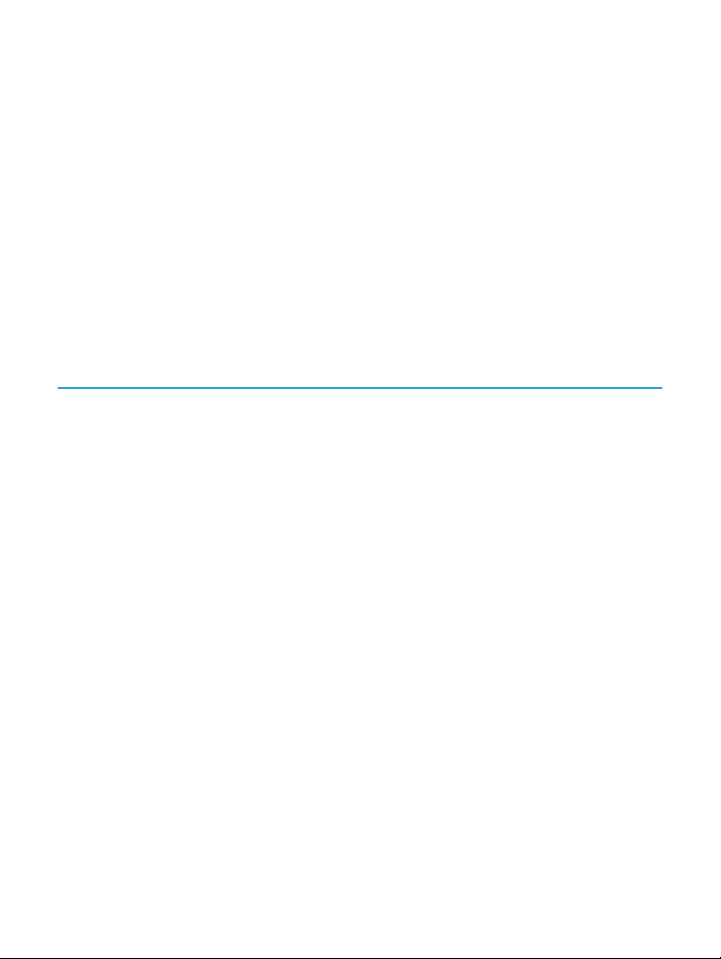
sélectionner du texte tout en lisant. Appuyez et
maintenez un mot et lorsque vous lâchez, votre
liseuse surligne votre sélection et afche un cercle à
chaque extrémité du mot. Tirez sur les cercles pour
sélectionner plus de texte.
Remarque : tous les livres ne permettent pas de
sélectionner du texte. Par exemple, vous ne pouvez pas
sélectionner du texte sur des chiers PDF ou des bandes
dessinées.
Utiliser votre écran d'accueil
Vous trouverez les livres que vous êtes en train de lire, les
recommandations de lecture et beaucoup d’autres choses
sur votre écran d’accueil.
Voici quelques petites choses que vous pouvez faire à partir
de votre écran d’accueil :
• Synchroniser et mettre à jour votre liseuse : La
fonction Synchronisation permet à votre liseuse de
rester à jour avec les derniers livres que vous avez
achetés chez Kobo. La synchronisation met
également à jour votre liseuse avec le tout dernier
logiciel lorsqu'il est disponible. Le nouveau logiciel
de votre liseuse peut comprendre de nouvelles
fonctions et des améliorations.
Page 14
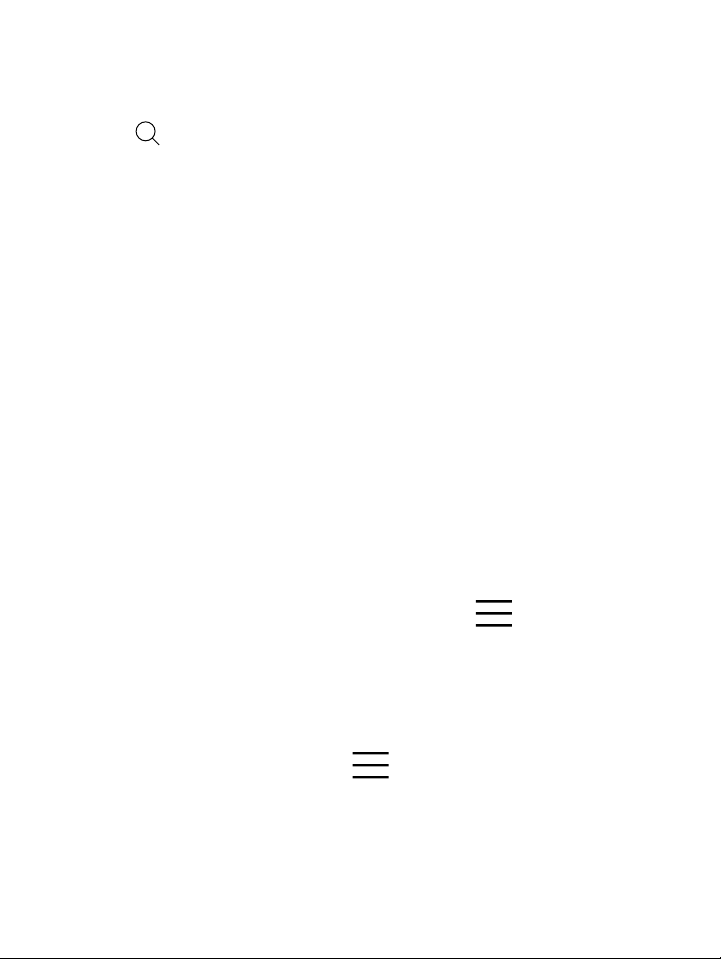
• Acheter des livres : À la recherche d'idées de
lecture ? Essayez d’utiliser la fonction Rechercher
pour trouver des livres dans la librairie Kobo ou
directement sur votre liseuse.
• Lire un livre : Les livres que vous avez lus ou achetés
récemment s’afchent sur votre écran d’Accueil.
Pour ouvrir un livre, il suft de toucher sa couverture.
• Afchez les livres que vous avez ouverts
récemment : Les livres les plus récemment lus
apparaissent en haut de l'écran Accueil.
Accéder à l'écran Accueil
Vous pouvez accéder à l’écran d’Accueil à tout moment
lorsque vous lisez ou lorsque vous recherchez des livres sur
votre liseuse
• Pour accéder à l’écran Accueil pendant la lecture :
Touchez le milieu de l'écran pour afcher le Menu de
lecture, puis touchez l’icône Menu
l’écran. Touchez Accueil pour accéder à votre écran
d'Accueil.
en haut de
• Pour accéder à votre écran d'Accueil pendant que
vous recherchez des livres ou dans un menu :
Touchez l'icône Menu en haut de l'écran, puis
touchez Accueil.
Page 15
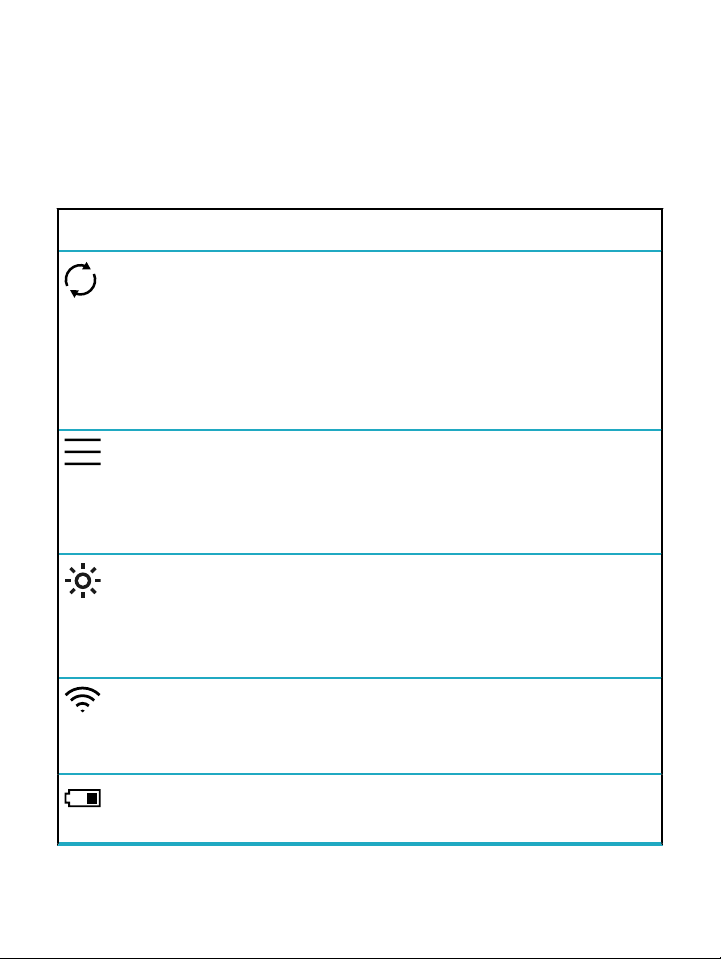
Icônes de l’écran d’Accueil
Les icônes suivantes de votre écran d’Accueil s’afchent.
Pour interagir avec les icônes, touchez-les et accédez à
davantage d’options.
Icône Signication
Synchroniser et mettre à
jour: Get the latest book
purchases to appear on
your eReader. Syncing
also checks your eReader
for software updates.
Menu principal : Accédez
à une liste d’éléments de
menu et de paramètres
sur votre liseuse.
Icône Lumière : Réglez la
luminosité de l’écran et la
température de la
couleur.
Icône Wi-Fi : Afche la
force de votre signal WiFi.
Icône batterie : Indique le
niveau de batterie de
Page 16
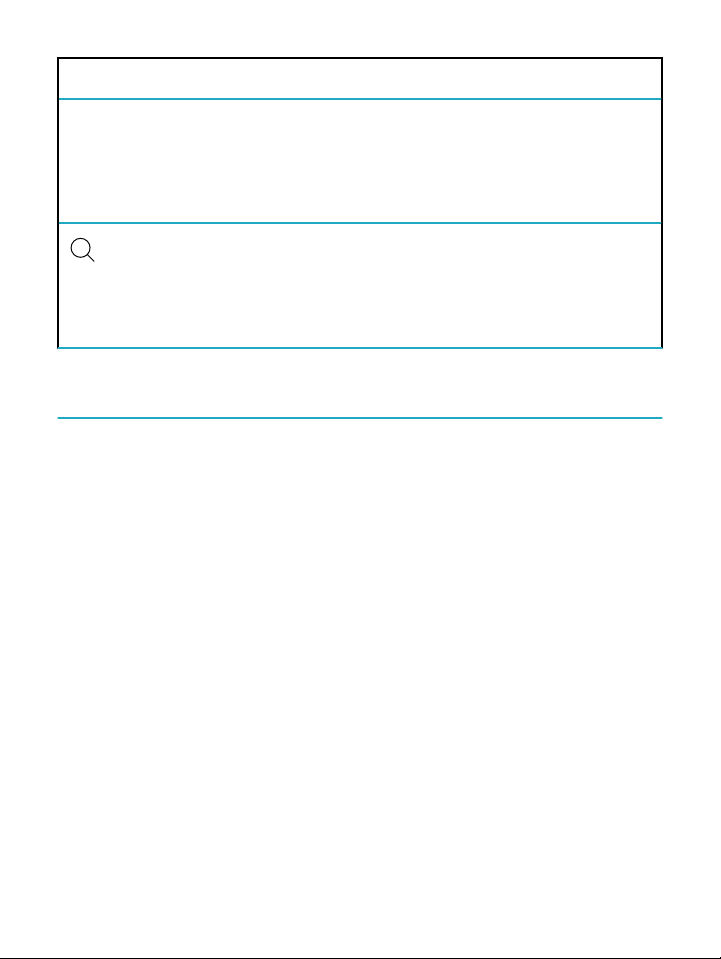
Icône Signication
votre liseuse et vous
permet de régler les
paramètres d’économie
d’énergie.
icône Rechercher :
Recherchez des livres sur
votre liseuse ou dans la
librairie Kobo.
Ajuster la luminosité de l'écran
Vous pouvez ajuster la luminosité à partir de l'écran
d'accueil ou pendant votre lecture.
• Pendant que vous lisez, balayez vers le haut ou vers
le bas le long du bord gauche de l'écran.
Page 17
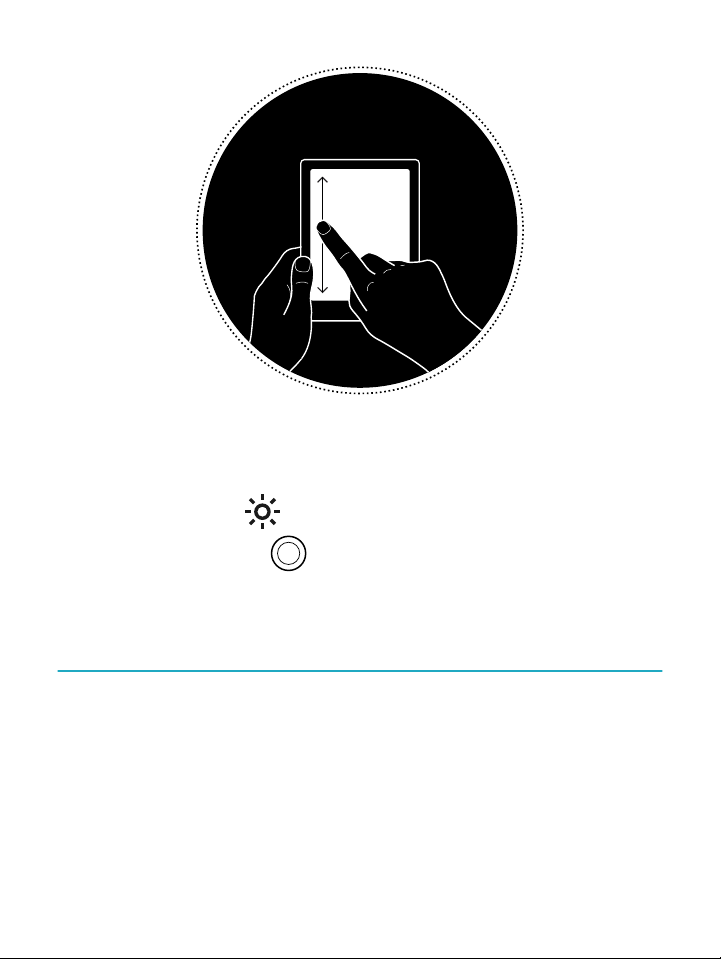
• À partir de votre écran d'accueil, touchez l'icône
Luminosité
l'icône Cercle sous Luminosité vers la gauche ou
la droite.
en haut de l'écran, puis faites glisser
À propos de la fonctionnalité Lumière naturelle
La fonctionnalité Lumière naturelle modie progressivement
la couleur de l'écran au cours de la journée an de rendre la
lecture plus confortable. Pendant la lecture, il se peut que
Page 18
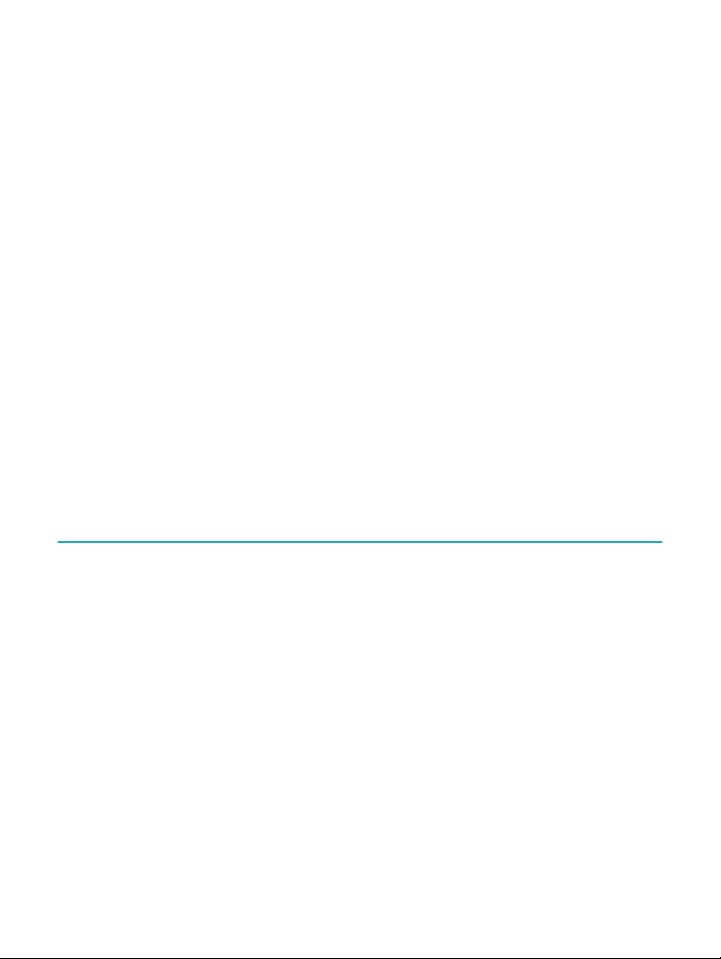
vous ne remarquiez même pas que l'écran change de
couleurs.
Au cours de la journée, l'écran émet une faible quantité de
lumière bleue. À mesure que la journée avance, la lumière
change progressivement jusqu'à atteindre un ton orangé de
bougie et contient moins de bleu.
Cette lumière bleue vous aide à rester éveillé(e) au cours de
la journée, mais peut aussi vous empêcher de dormir la nuit.
La fonctionnalité Lumière naturelle limite l'exposition à la
lumière bleue la nuit et vous aide ainsi à vous endormir plus
facilement. L'écran de votre liseuse est également plus
agréable pour vos yeux lorsque vous lisez avec une faible
luminosité ou dans le noir.
Utiliser la fonctionnalité Lumière naturelle
Avec la fonctionnalité Lumière naturelle, votre liseuse règle
automatiquement la couleur de l'écran. La plage de couleurs
varie d'un ton orangé de bougie pour la lecture nocturne à
une lumière diurne très blanche pour la lecture en journée.
Vous pouvez également régler manuellement la
fonctionnalité Lumière naturelle pour empêcher votre
liseuse de modier la couleur de l'écran.
1. Accédez à votre écran Accueil.
Page 19
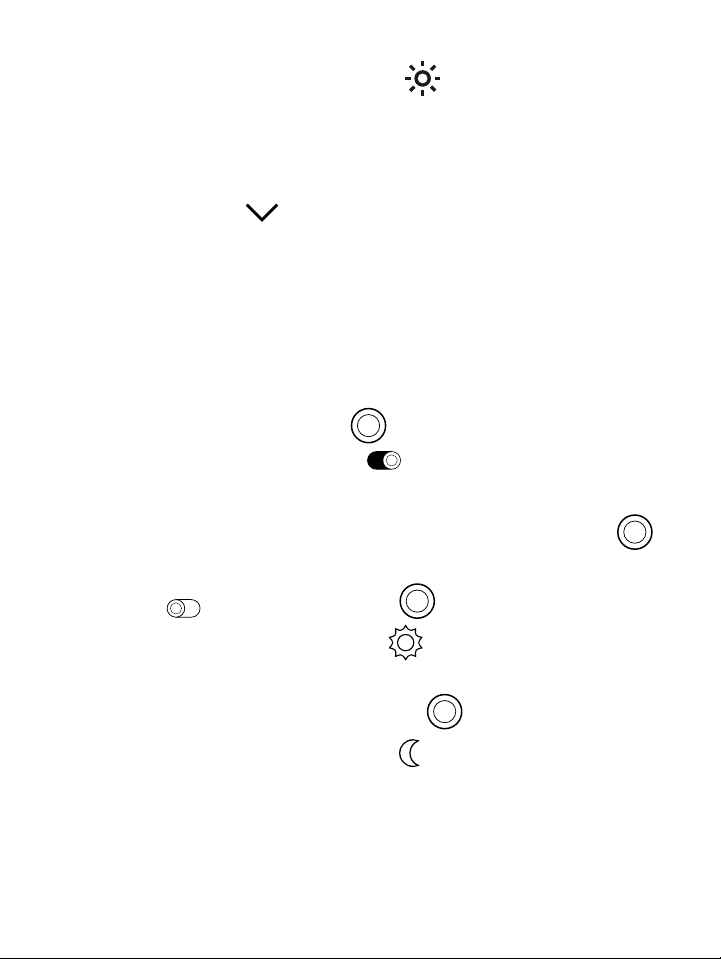
2. Touchez l'icône Luminosité en haut de l'écran.
Le menu des paramètres de Lumière naturelle
apparaît.
3. À côté de Heure du coucher, touchez la èche
déroulante .
4. Sélectionnez l'heure à laquelle vous allez
normalement vous coucher.
5. Régler la couleur de l'écran :
• An de permettre à votre liseuse de régler
automatiquement la couleur de l'écran, assurez-
vous que le cercle situé à côté de Auto est
dirigé vers la droite .
• An de régler manuellement les paramètres de
Lumière naturelle, assurez-vous que le cercle
situé à côté de Auto est dirigé vers la gauche
. Ramenez le cercle vers l'icône
représentant un soleil an d'intensier la
couleur blanche de l'écran au cours de la lecture
diurne. Ramenez le cercle vers l'icône
représentant une lune an d'intensier la
couleur orangée de l'écran au cours de la lecture
nocturne. Remarque : Lorsque vous réglez
manuellement vos paramètres de Lumière
Page 20

naturelle, votre liseuse ne règle pas
automatiquement la couleur de l'écran selon
l'heure de la journée.
Connexion à votre ordinateur
Kobo Desktop est une appli gratuite pour PC ou Mac qui
vous permet de faire vos achats dans la Librairie Kobo et de
gérer les livres sur votre liseuse.
Kobo Desktop vous permet :
• D'ajouter et de supprimer rapidement un grand
nombre de livres de votre liseuse.
• De lire les livres que vous avez achetés sur Kobo.
• D'acheter des livres sur votre ordinateur.
• De synchroniser votre liseuse.
Pour plus d'informations sur Kobo Desktop, vous pouvez :
• Télécharger Kobo Desktop sur kobosetup.com.
• Télécharger le guide utilisateur de Kobo Desktop sur
kobo.com/userguides.
• Rechercher sur notre site d'aide sur kobo.com/help.
Page 21
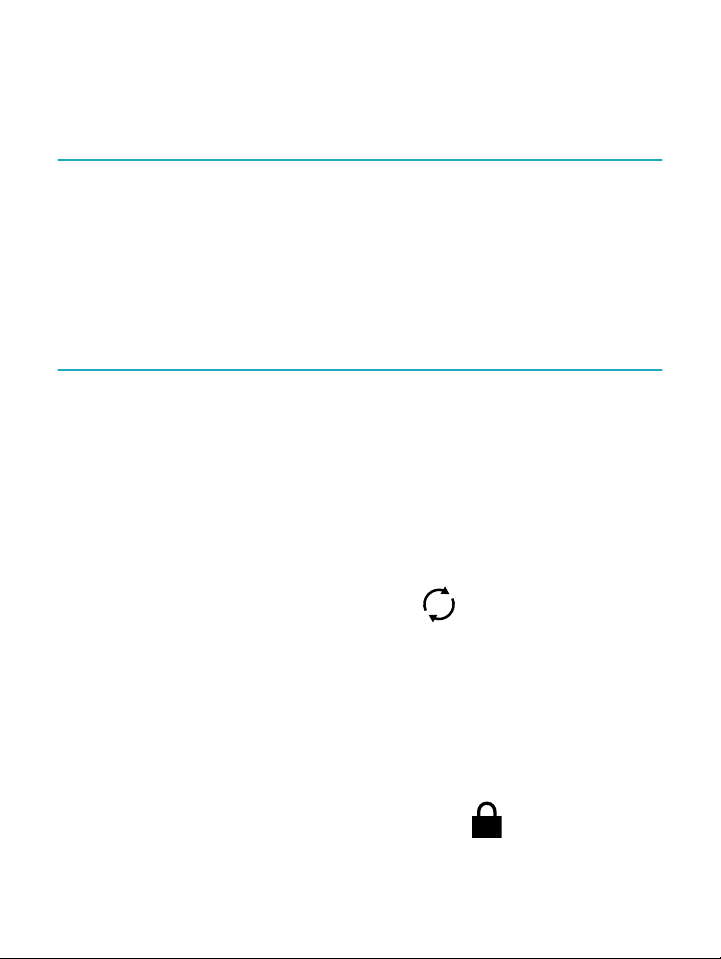
Utiliser le Wi-Fi
Dans cette section
• Connecter votre liseuse Kobo à un réseau Wi-Fi
• Vérier le statut du Wi-Fi sur votre liseuse Kobo
• Désactiver le Wi-Fi sur votre liseuse Kobo
Connecter votre liseuse Kobo à un réseau Wi-Fi
Utilisez le Wi-Fi pour vous connecter à Internet sur votre
liseuse, parcourir la librairie Kobo et synchroniser votre
liseuse Kobo. Tout ce dont vous avez besoin est un accès à
un réseau sans l.
1. Accédez à votre écran Accueil.
2. Touchez l'icône Synchroniser
3. Touchez Synchroniser maintenant.
Votre liseuse va essayer de se connecter au Wi-Fi.
Cela peut prendre quelques instants.
4. Vous serez invité(e) à choisir un réseau sans l.
Touchez le nom du réseau que vous souhaitez
utiliser. S'il y a une icône Cadenas à côté d'un
en haut de l'écran.
Page 22
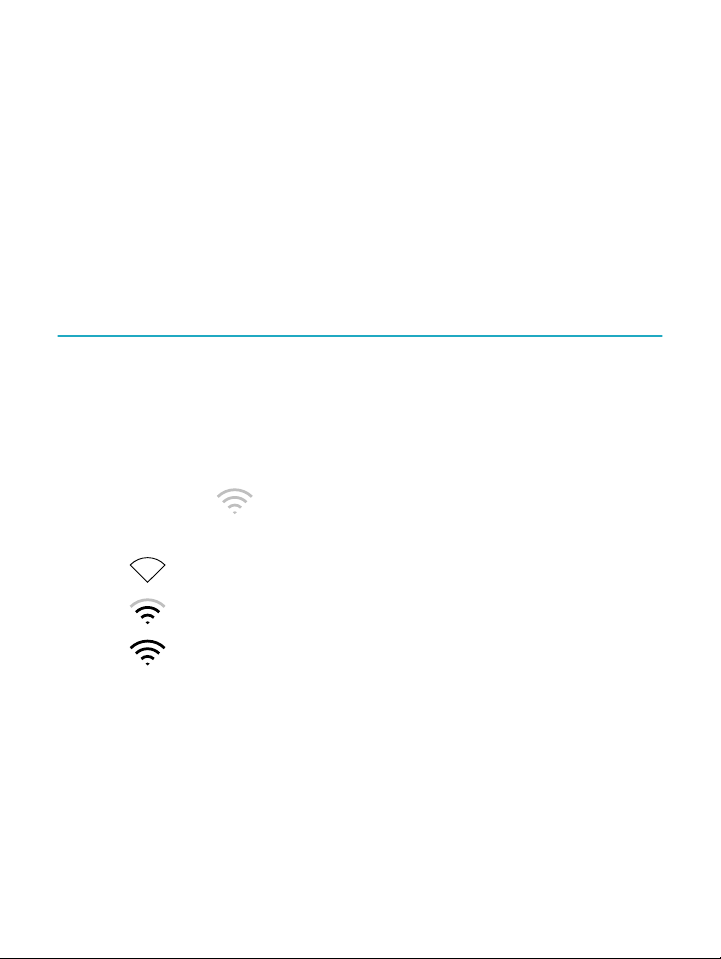
réseau, vous avez besoin d'un mot de passe pour
accéder à ce réseau.
5. Si vous êtes invité(e) à entrer un mot de passe
réseau, utilisez le clavier pour taper le mot de passe,
puis touchez Se connecter. Vous pouvez toucher
Afcher le mot de passe pour voir ce que vous
écrivez.
Vérifier le statut du Wi-Fi sur votre liseuse Kobo
Vériez l'icône d'état Wi-Fi en haut de votre écran pour
savoir si vous êtes connecté(e) à Internet.
Icônes Wi-Fi
•
Le Wi-Fi
batterie.
•
•
• Votre connexion Wi-Fi est excellente.
Il est possible que vous deviez synchroniser votre liseuse
pour voir l'icône de statut Wi-Fi.
1. Accédez à votre écran Accueil.
Le Wi-Fi est désactivé.
Votre connexion Wi-Fi est moyenne.
est en veille, an d’économiser votre
Page 23

2. Touchez l'icône Synchroniser en haut de l'écran.
3. Touchez Synchroniser maintenant.
L'icône du statut de la connexion Wi-Fi va s'afcher
en haut de l'écran
Désactiver le Wi-Fi sur votre liseuse Kobo
Vous pouvez éteindre le Wi-Fi pour empêcher votre liseuse
Kobo de se connecter à Internet. Cela vous permettra de
prolonger l'autonomie de la batterie et d'utiliser votre
liseuse dans l'avion. Votre connexion Wi-Fi s'éteindra
automatiquement si elle est inactive pendant plus de 5
minutes.
1. Accédez à votre écran Accueil.
2. Touchez l'icône Wi Fi
Remarque : Si l’icône Wi Fi
touchez l’icône Synchronisation
l’écran, puis touchez Synchroniser maintenant.
Touchez l'icône Wi Fi en haut de l'écran.
3. Touchez le cercle à côté de Wi-Fi : Activé.
Si le message Annuler la synchronisation ? s’afche,
touchez Oui pour continuer. Lorsque vous voyez une
en haut de l'écran.
ne s’afche pas,
en haut de
Page 24
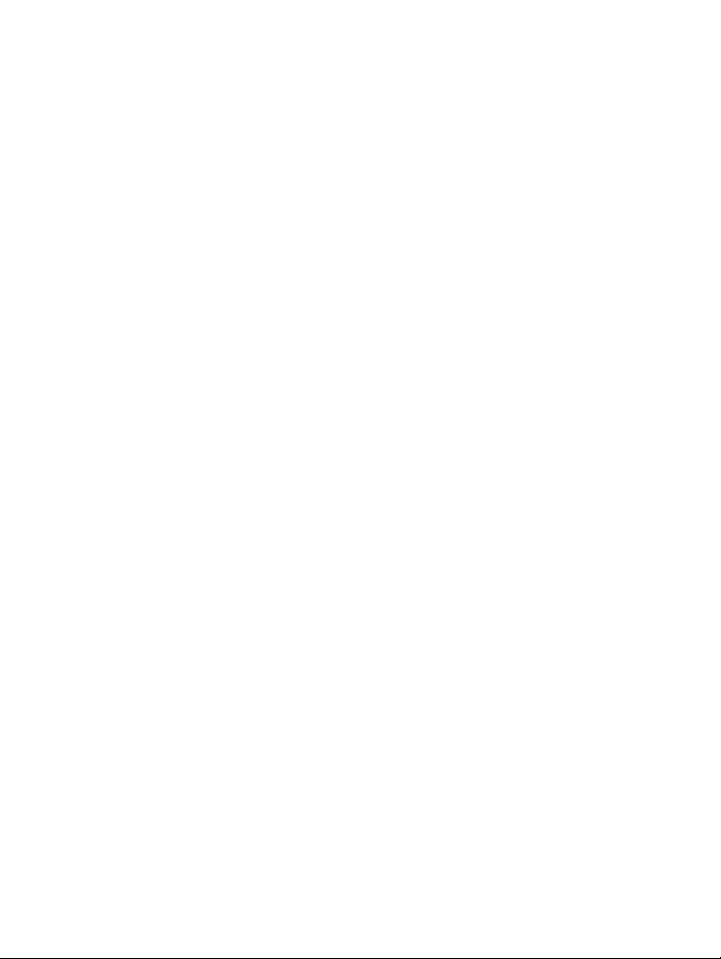
boîte de dialogue afchant Wi-Fi : Désactivé, votre
liseuse ne pourra plus se connecter à Internet.
Page 25

Synchroniser votre liseuse Kobo
Dans cette section
• Comprendre la synchronisation
• Synchroniser votre liseuse Kobo sur le Wi-Fi
• Synchronisation de votre liseuse Kobo avec Kobo
Desktop
Comprendre la synchronisation
Des synchronisations régulières permettent d'obtenir les
logiciels les plus récents ou les mises à jour d'application, de
télécharger les livres récemment achetés sur votre liseuse
Kobo et de mettre à jour les marque-pages ou annotations
ajoutés pendant votre lecture sur un autre appareil.
Il existe deux manières de synchroniser : utiliser le Wi-Fi ou
connecter votre liseuse Kobo Desktop au Kobo Desktop sur
votre ordinateur.
Une fois la synchronisation effectuée, la couverture de tous
les livres et extraits de livres s'afchera. Certains livres
auront le mot Télécharger à côté du titre ou une icône
Télécharger sur la couverture, selon le modèle de
Page 26

liseuse. Touchez la couverture pour télécharger le livre sur
votre liseuse.
Synchroniser votre liseuse Kobo sur le Wi-Fi
Suivez ces instructions an de lire votre tout dernier livre
acheté sur kobo.com sur votre liseuse Kobo. L'accès à une
connexion Wi Fi active est nécessaire avant de commencer.
1. Accédez à votre écran Accueil.
2. Touchez l'icône Synchroniser en haut de l'écran.
3. Touchez Synchroniser maintenant.
• Si vous êtes à portée d'un réseau connu, votre
liseuse va se connecter automatiquement à ce réseau
et commencer la synchronisation.
• Si vous n'êtes pas situé(e) à proximité d'un réseau
connu, votre liseuse va lancer le processus d'Ajout
d'un réseau.
Après avoir synchronisé votre liseuse Kobo, votre livre sera
ajouté à l'écran Accueil de votre liseuse Kobo ainsi qu'au
menu « Mes livres ». Touchez simplement la couverture d'un
livre pour commencer à lire.
Page 27

Synchronisation de votre liseuse Kobo avec Kobo Desktop
Vous pouvez également synchroniser votre liseuse Kobo en
la connectant à votre ordinateur avec Kobo Desktop. Votre
ordinateur doit être connecté à Internet avant de pouvoir
procéder à la synchronisation.
Pour télécharger Kobo Desktop, rendez-vous sur
kobosetup.com.
1. Connectez votre liseuse à votre ordinateur à l'aide
d'un câble Micro USB et touchez Connecter.
2. Ouvrez Kobo Desktop sur votre ordinateur.
3. Si vous n'êtes pas encore connecté(e) à votre compte
Kobo, cliquez sur l'icône Prol
et connectez-vous.
4. Cliquez sur l'icône Synchroniser .
Votre liseuse se synchronisera et mettra à jour les
derniers livres ajoutés.
5. Cliquez sur le bouton Éjecter en haut de l'écran
pour déconnecter votre liseuse de l'ordinateur.
en haut de l'écran
Page 28

Ajouter des livres
Dans cette section
• Acheter un livre pour votre liseuse Kobo
• Parcourir la librairie Kobo
• Ajouter un livre à votre Liste d'envies
• Afcher la Liste d'envies
Acheter un livre pour votre liseuse Kobo
Vous pouvez acheter des eBooks depuis votre liseuse. Il
vous suft d'avoir une connexion Wi-Fi et une carte de
crédit valide.
Lorsque vous avez terminé le processus de validation de
commande, votre livre apparaîtra sur l'écran d'accueil.
1. Accédez à votre écran Accueil.
2. Touchez Rechercher Kobo en bas à gauche de
l'écran.
3. Touchez la catégorie ou le livre qui vous intéresse.
4. Touchez Acheter à côté du livre que vous voulez
acquérir.
Page 29

5. Si vous avez déjà effectué des achats avec Kobo et
enregistré vos informations de facturation, allez à
l'étape 8.
6. Utilisez le clavier pour saisir votre adresse de
facturation et vos informations de carte de crédit.
Remarque : nous avons besoin de votre adresse de
facturation pour calculer les taxes pour votre
commande, en fonction de votre situation
géographique.
7. Touchez Continuer.
8. Vériez votre commande.
9. Si vous souhaitez utiliser une carte cadeau ou un
code promotionnel, touchez Ajouter une carte
cadeau ou Ajouter un code promotionnel, et
fournissez les renseignements nécessaires.
Remarque : Les codes promotionnels ne peuvent
être appliqués qu'à des livres ou
des revues autorisés car tous les éditeurs ne
choisissent pas de participer à des promotions.
10. Touchez Conrmer.
11. Touchez Continuer les achats pour acheter d’autres
livres ou revenir à l'écran d'accueil.
Remarque : Si le livre que vous avez acheté ne
s’afche pas sur l'écran d'accueil, touchez l’icône
Page 30

Synchronisation en haut de l’écran, puis touchez
Synchroniser maintenant.
Parcourir la librairie Kobo
La librairie Kobo vous permet d’acheter des livres par genre,
par sélection et bien plus encore. L'accès à une connexion
Wi-Fi est nécessaire avant de commencer.
1. Accédez à votre écran Accueil.
2. Touchez Rechercher Kobo en bas à gauche de
l'écran.
La page Librairie Kobo s’afche.
3. Recherchez votre livre :
• À l’aide de la barre de recherche située en haut
de l’écran, recherchez par titre ou par auteur.
• Touchez les catégories en haut de l’écran pour
afcher plus de genres de livre.
Page 31

Ajouter un livre à votre Liste d'envies
Votre liste d'envies vous permet de retenir les livres que
vous voulez acheter.
1. Lorsque vous parcourez la boutique à la recherche
d'un livre, touchez la couverture du livre qui vous
intéresse.
La page d'informations du livre apparaît. La page
d'informations du livre reprend le synopsis, les
critiques ainsi que d'autres livres semblables.
2. Touchez + Liste d'envies à côté de la couverture du
livre.
Afficher la Liste d'envies
Après avoir ajouté des livres à votre liste d'envies, vous
pouvez consulter la liste de livres que vous souhaitez
acheter.
1. Accédez à votre écran Accueil.
Touchez l'icône Menu
2.
3. Touchez Liste d'envies.
Vous verrez une liste de livres que vous avez ajoutés à votre
Liste d'envies. Touchez la couverture d'un livre pour afcher
en haut de l'écran.
Page 32

plus de détails sur celui-ci. Quand la page d'informations du
livre d'afche, touchez le bouton Extrait situé sous la
couverture du livre pour en lire un extrait. Lorsque vous
atteignez la n de l'extrait, vous avez la possibilité d'acheter
le livre.
Page 33

Lire vos livres
Dans cette section
• Où trouver vos livres
• Rechercher des livres
Où trouver vos livres
Vos livres et extraits apparaîtront dans le menu « Mes
livres ». Vous pouvez également gérer tous les livres de
votre liseuse à partir du menu « Mes livres ».
Pour accéder à vos livres achetés ou empruntés et aux
extraits :
1. Accédez à votre écran Accueil.
Touchez l'icône Menu en haut de l'écran.
2.
3. Touchez Mes livres.
Une liste s’afche avec les livres en votre possession
ainsi que ceux que vous avez ajoutés sur votre
liseuse.
Page 34

Rechercher des livres
Vous pouvez acheter vos livres préférés directement depuis
votre liseuse. Utilisez la fonction de recherche pour trouver
des livres disponibles dans la librairie Kobo, en saisissant le
titre du livre ou le nom de l’auteur.
1. Accédez à votre écran Accueil.
2. Touchez l'icône Rechercher en haut de l'écran.
3. Touchez l'icône de déroulement située à côté de
Kobo et choisissez l'endroit où vous voulez
chercher :
• Sélectionnez Kobo pour effectuer une recherche
dans la librairie Kobo (vous devez être
connecté(e) au Wi-Fi).
• Sélectionnez Mes articles pour effectuer une
recherche dans les livres de votre liseuse.
4. En utilisant le clavier, saisissez un titre de livre, un
nom d'auteur ou une collection.
Les résultats de la recherche apparaissent au fur et à
mesure que vous écrivez.
5. Appuyez sur une suggestion pour aller sur ce
résultat, ou appuyez sur Aller pour voir la liste
complète des résultats.
Page 35

Télécharger des livres depuis le Kobo Cloud
Dans cette section
• À propos du Kobo Cloud
• Télécharger des livres depuis le Kobo Cloud sur
votre liseuse Kobo
• Télécharger tous vos livres sur votre liseuse en une
seule fois
• Enlever des livres de votre liseuse Kobo
• Enlever tous vos livres de votre liseuse Kobo en une
fois
À propos du Kobo Cloud
Tous les livres achetés sur Kobo sont rangés dans Kobo
Cloud, un espace de stockage en ligne illimité. Vous pouvez
choisir les livres que vous souhaitez télécharger de Kobo
Cloud sur votre appareil. Lorsque vous avez terminé un livre,
vous pouvez l’effacer de votre appareil pour augmenter
l'espace de stockage. Vous pouvez re-télécharger un livre
depuis Kobo Cloud à tout moment dès que vous êtes
connecté(e) au Wi-Fi.
Page 36

Télécharger des livres depuis le Kobo Cloud sur votre liseuse Kobo
Si vos livres sont stockés sur le Kobo Cloud, vous aurez
besoin de les télécharger sur votre liseuse avant de pouvoir
les lire. Assurez-vous que votre liseuse est connectée au WiFi pour télécharger des livres du Kobo Cloud.
1. Accédez à votre écran Accueil.
2.
Touchez
3. Touchez Mes livres.
Les livres qui ne sont pas encore sur votre liseuse
afchent le mot Télécharger à côté du titre du livre
ou une icône Télécharger sur la couverture.
4. Touchez la couverture du livre pour le télécharger.
Le téléchargement du livre va commencer.
5. Touchez la couverture du livre ou le titre pour
l'ouvrir.
Si vous sélectionnez plusieurs livres, vos livres seront placés
dans une le d'attente et téléchargés un par un sur votre
liseuse. Dans l'afchage Liste, le mot En attente apparaît à
côté des livres en attente de téléchargement. Dans
l'afchage Couverture, des barres de progression
apparaissent sur les couvertures des livres dont vous
Accueil en haut de l'écran.
Page 37

attendez le téléchargement. Une fois le livre téléchargé sur
votre appareil, vous n'avez pas besoin de vous connecter au
Wi-Fi pour le lire.
Télécharger tous vos livres sur votre liseuse en une seule fois
Vous pouvez télécharger toute votre collection de livres sur
votre liseuse. Cela peut s’avérer utile si vous devez vous
rendre dans une zone ne disposant pas d’accès Wi Fi. Par
exemple, si vous êtes sur le point d’entreprendre un
voyage, le fait de télécharger tous les livres sur votre liseuse
vous permet d’y avoir accès sans vous connecter au Wi Fi.
1. Accédez à votre écran Accueil.
2.
Touchez Accueil en haut de l'écran.
3. Touchez Mes livres.
4. Touchez l'icône Plus dans la barre grise.
5. Touchez Télécharger tout.
Vos livres seront placés dans une le d'attente et
téléchargés sur votre liseuse un par un. Dans
l'afchage Liste, le mot En attente apparaît à côté
des livres en attente de téléchargement. Dans
l'afchage Couverture, des barres de progression
Page 38

apparaissent sur les couvertures des livres dont vous
attendez le téléchargement.
Enlever des livres de votre liseuse Kobo
Après avoir enlevé un livre de votre liseuse, vous pouvez le
télécharger à nouveau à partir du Kobo Cloud, dès que vous
avez accès au Wi-Fi.
1. Accédez à votre écran Accueil.
2.
Touchez
3. Touchez Mes livres.
4. Touchez longuement la couverture ou le titre du
livre.
Un menu va s'afcher.
5. Touchez Retirer.
Une boîte de dialogue va s'afcher.
6. Sélectionnez une des options suivantes :
• Supprimer le téléchargement : Supprimez le
livre de votre liseuse, tout en gardant la
possibilité de le télécharger à nouveau plus tard à
partir de Kobo Cloud. La couverture du livre
s’afchera toujours sur votre liseuse. Cette
option est sélectionnée automatiquement.
Accueil en haut de l'écran.
Page 39

• Supprimer de Mes Livres : Supprimez le livre de
votre compte Kobo et de tous vos appareils. La
couverture du livre ne s’afchera plus sur votre
liseuse ou dans les applications Kobo. Pour
installer à nouveau le livre sur votre liseuse ou
dans l’application Kobo, rendez-vous sur
Kobo.com pour récupérer le livre à partir de vos
archives.
7. Touchez Retirer.
Enlever tous vos livres de votre liseuse Kobo en une fois
Vous pouvez enlever tous les livres téléchargés de votre
liseuse pour gagner en espace de stockage. Lorsque vous
enlevez des livres de votre liseuse, ils restent enregistrés
dans le Kobo Cloud et vous pouvez les télécharger à
nouveau plus tard.
1. Accédez à votre écran Accueil.
Touchez
2.
3. Touchez Mes livres.
4. Touchez l'icône Plus dans la barre grise.
5. Touchez Gérer les téléchargements.
Accueil en haut de l'écran.
Page 40

6. À côté de Livres Kobo téléchargés, touchez Tout
retirer.
7. Touchez Retirer.
Tous vos livres Kobo seront enlevés de votre liseuse.
Page 41

Lire sur votre liseuse Kobo
Dans cette section
• Explorer un livre
• Changer les options du texte et de la police sur votre
liseuse Kobo
• Fermer les livres
• Marquer des pages
• Trouver une page avec un marque-page
• Surligner du texte sur votre liseuse Kobo
• Afcher les passages surlignés sur votre liseuse Kobo
• Supprimer le surlignage sur votre liseuse Kobo
• Ajouter des notes à votre livre sur votre liseuse Kobo
• Afchage de vos notes pendant que vous lisez sur
votre liseuse Kobo
• Supprimer des notes de vos livres sur votre liseuse
Kobo
• Utiliser le dictionnaire sur votre liseuse Kobo
• Ajouter ou supprimer des dictionnaires
• Traduire un mot
Page 42

Explorer un livre
Vous pouvez passer rapidement à un chapitre ou une page
dans votre livre en quelques tapotements.
Touchez la couverture de votre livre sur l'écran d'accueil ou
dans le menu « Mes livres » pour l'ouvrir.
Touchez ou faites glisser le côté de la page dans votre livre
pour tourner les pages.
Si vous voulez avancer de plus d'une page ou deux :
1. Touchez le centre de la page pour afcher le menu
Lecture.
2. Touchez l'icône Navigation .
• Pour faire déler les pages du livre, touchez le
cercle de la barre de navigation et faites le
glisser vers la droite pour aller en avant ou vers la
gauche pour revenir en arrière.
• Pour passer à la page suivante, touchez l'icône
Page suivante .
• Pour passer à la page précédente, touchez
l'icône Page précédente
.
Page 43

• Pour aller au chapitre suivant, touchez l'icône
Aller vers l'avant .
• Pour aller au chapitre précédent, touchez l'icône
Aller vers l'arrière .
• Pour vous rendre sur un chapitre en particulier,
touchez Table des matières et touchez le
chapitre.
•
Touchez l'icône Retour arrière
sur votre position précédente dans le livre.
3. Touchez n'importe quel endroit sur la page pour
fermer la barre de navigation.
pour revenir
Changer les options du texte et de la police sur votre liseuse Kobo
Votre liseuse propose différentes tailles de texte pour la
plupart des livres. Vous pouvez ajuster la taille du texte, les
polices, l'espacement des lignes et la justication pour
rendre la lecture plus agréable. Notez que vous ne pouvez
modier ni la taille ni le style du texte si vous lisez un chier
PDF.
1. Pendant que vous lisez, touchez le milieu de votre
page pour afcher le menu Lecture.
Page 44

2. Touchez l'icône Texte Aa.
3. Ajustez vos paramètres de police :
• Touchez le menu déroulant à côté de Police pour
choisir parmi une liste de polices de
caractères disponibles.
• Faites glisser le cercle à côté de Tailles de la
police pour changer la taille du texte.
• Faites glisser le cercle à côté de Interligne
pour agrandir ou réduire l'espace entre les lignes.
• Faites glisser le cercle à côté de Marges pour
agrandir ou réduire les marges.
• Touchez votre choix de justication.
Annotation:
• Lorsque vous modiez l'apparence du texte, votre
liseuse enregistre la taille et le style que vous avez
choisis et applique ces préférences aux autres livres
que vous lisez.
Page 45

Fermer les livres
Lorsque vous avez terminé un livre, vous pouvez le marquer
comme étant Fini, de manière à ce que la prochaine fois que
vous l'ouvrez, vous recommenciez au début.
Le marquage d'un livre comme Fini ne supprimera pas les
marque-pages, annotations, ou passages surlignés.
1. Accédez à votre écran Accueil.
2.
Touchez l'icône Menu en haut de l'écran.
3. Touchez Mes livres.
4. Appuyez et maintenez la couverture du livre.
Un menu va s'afcher.
5. Sélectionnez Marquer comme ni.
Marquer des pages
Vous pouvez marquer les pages sur lesquelles vous
souhaitez revenir à l'aide de marque-pages.
• Pendant la lecture, touchez le coin supérieur droit de
la page. Un marque-page va apparaître sous forme
de page cornée.
Page 46

Trouver une page avec un marque-page
Si vous ajoutez un marque-page sur une page, vous pourrez
facilement la retrouver avec le menu de lecture.
1. Lors de votre lecture, touchez le centre de la page
pour afcher le menu Lecture.
2. Touchez l'icône Plus en bas de la page.
3. Touchez Annotations.
4. Touchez le marque-page que vous souhaitez voir.
Surligner du texte sur votre liseuse Kobo
La plupart des livres vous permettent de surligner du texte,
tout comme vous pouvez le faire avec un marqueur dans un
livre papier.
Remarque : vous ne pouvez pas surligner de texte dans un
PDF.
1. Pendant que vous lisez, appuyez et maintenez la
pression sur un mot pendant quelques secondes,
jusqu'à ce qu'un trait de soulignement apparaisse.
2. Retirez votre doigt de la page.
Page 47

Vous verrez un cercle à chaque extrémité du
mot.
3. Faites glisser le premier cercle au début du texte que
vous souhaitez sélectionner, et le second cercle à la
n.
4. Touchez Surligner.
Afficher les passages surlignés sur votre liseuse Kobo
Vous pouvez voir la liste des surlignages que vous avez
effectués dans le livre pendant que vous lisez.
1. Touchez le centre de la page.
Le menu de lecture va s'afcher.
2. Touchez l'icône Plus en bas de la page.
3. Touchez Annotations.
Une liste des marque-pages, des passages surlignés
et des notes que vous avez réalisés dans votre livre
va apparaître.
4. Touchez un surlignage pour voir l'ensemble du
passage surligné.
Page 48

Supprimer le surlignage sur votre liseuse Kobo
Vous pouvez supprimer les surlignages que vous avez
effectués dans votre livre pendant que vous lisez.
1. Touchez le centre de la page.
Le menu de lecture va s'afcher.
2. Touchez l'icône Plus en bas de la page.
3. Touchez Annotations.
4. Touchez et maintenez la pression sur le passage
surligné que vous voulez enlever.
Un menu va s'afcher.
5. Touchez Supprimer le surlignage.
Le surlignage sera supprimé de votre livre.
Ajouter des notes à votre livre sur votre liseuse Kobo
Vous pouvez ajouter des notes aux livres que vous lisez.
1. Pendant que vous lisez, appuyez et maintenez la
pression sur un mot pendant quelques secondes,
jusqu'à ce qu'un trait de soulignement apparaisse.
2. Retirez votre doigt de la page.
Page 49

Vous verrez un cercle à chaque extrémité du
mot.
3. Faites glisser le premier cercle au début du texte que
vous souhaitez sélectionner, et le second cercle à la
n.
4. Touchez Ajouter une note.
5. Utilisez le clavier pour entrer vos notes et touchez
Enregistrer.
Affichage de vos notes pendant que vous lisez sur votre liseuse Kobo
Après avoir pris une note, vous pouvez la voir à tout
moment pendant que vous lisez.
1. Touchez le centre de la page.
Le menu de lecture va s'afcher.
2. Touchez l'icône Plus en bas de la page.
3. Touchez Annotations.
Une liste des marque-pages, des passages surlignés
et des notes que vous avez réalisés dans votre livre
va apparaître.
Page 50

4. Touchez le texte à côté de Note sur la droite pour
afcher la note complète.
Supprimer des notes de vos livres sur votre liseuse Kobo
Si vous n'avez plus besoin d'une note, vous pouvez la
supprimer de votre livre pendant que vous lisez.
1. Touchez le centre de la page.
Le menu de lecture va s'afcher.
2. Touchez l'icône Plus
3. Touchez Annotations.
Une liste des marque-pages, des passages surlignés
et des annotations que vous avez effectués dans le
livre apparaîtront.
4. Touchez et maintenez la pression sur la note que
vous souhaitez supprimer.
Un menu va s'afcher.
5. Touchez Supprimer l'annotation.
Une boîte de dialogue apparaît.
6. Touchez Continuer pour supprimer votre annotation.
en bas de la page.
Page 51

Utiliser le dictionnaire sur votre liseuse Kobo
Si vous rencontrez un mot inconnu pendant votre lecture,
vous pouvez utiliser le dictionnaire intégré pour voir sa
dénition.
1. Tout en lisant, laissez votre doigt appuyé sur le mot
que vous voulez vérier.
Un soulignement apparaît sous le mot.
2. Relâchez votre doigt de l'écran.
La dénition du mot apparaît.
Le dictionnaire peut ne pas fonctionner avec certains livres
comme les PDF, les livres que vous avez empruntés auprès
d'une bibliothèque municipale ou des eBooks gratuits que
vous avez trouvés sur Internet.
Touchez l'écran pour ignorer le dictionnaire.
Ajouter ou supprimer des dictionnaires
Vous pouvez supprimer des dictionnaires installés sur votre
liseuse pour gagner en espace de stockage ou ajouter des
dictionnaires dans d'autres langues.
1. Accédez à votre écran Accueil.
Touchez l'icône Menu en haut de l'écran.
2.
Page 52

3. Touchez Paramètres.
4. Touchez Langue et dictionnaires.
5. Dans Dictionnaire, touchez Modier.
6. Ajoutez ou supprimez un dictionnaire :
• Pour ajouter un dictionnaire, touchez l'icône Plus
à côté du dictionnaire que vous souhaitez
ajouter.
• Pour enlever un dictionnaire, touchez l'icône
coche à côté du dictionnaire que vous
souhaitez supprimer.
7. Touchez Enregistrer.
Traduire un mot
Votre liseuse Kobo possède un dictionnaire de traductions,
que vous pouvez utiliser pendant que vous lisez vos livres
numériques.
Le dictionnaire peut ne pas fonctionner avec certains livres
comme les PDF, les livres que vous avez empruntés auprès
d'une bibliothèque municipale ou des eBooks gratuits que
vous avez trouvés sur Internet.
Page 53

1. Dans le livre, appuyez et maintenez le mot que vous
souhaitez traduire.
2. Relâchez votre doigt de l'écran.
Une dénition du mot apparaît dans une boîte de
dialogue.
3. Appuyez sur l'icône de liste déroulante dans le
coin inférieur droit de la boîte de dialogue.
Une liste des langues apparaît dans le menu
déroulant.
4. Sélectionnez la langue dans laquelle vous souhaitez
traduire.
Page 54

Emprunter des livres à la bibliothèque municipale
Dans cette section
• Comprendre le processus d'emprunt avec OverDrive
• Apprendre à utiliser Adobe Digital Editions
• Installer Adobe Digital Editions
• Créer un identiant Adobe
• Autoriser votre ordinateur à utiliser Adobe Digital
Editions
• Ajouter des livres sur votre liseuse avec Adobe
Digital Editions
Comprendre le processus d'emprunt avec OverDrive
Vous pouvez emprunter des eBooks auprès de la plupart
des bibliothèques municipales et les lire sur votre liseuse
Kobo.
La plupart des bibliothèques municipales utilisent un service
appelé OverDrive an d'organiser et gérer les eBooks. Ces
instructions vous aideront à emprunter des eBooks auprès
de votre bibliothèque municipale à l'aide d'OverDrive.
Page 55

Lorsque vous empruntez un eBook, vous téléchargez un
chier de licence sur votre ordinateur portant
l'extension .acsm. Vous devez copier ce chier sur votre
liseuse à l'aide d'un logiciel gratuit appelé Adobe Digital
Editions.
Voici en quoi consiste le processus d'emprunt d'un eBook
auprès de votre bibliothèque :
1. Emprunter un eBook auprès de votre bibliothèque
municipale avec OverDrive. Lorsque vous empruntez
un eBook auprès d'une bibliothèque, vous
téléchargez son chier de licence sur votre PC ou
Mac.
2. Utilisez ensuite Adobe Digital Editions pour copier le
chier de licence sur votre liseuse Kobo.
3. Ouvrez l'eBook sur votre liseuse Kobo pour le lire.
Avant de commencer, assurez-vous de posséder :
• une carte de bibliothèque valide
• un accès à Internet
Apprendre à utiliser Adobe Digital Editions
Adobe Digital Editions (ADE) est un logiciel gratuit qui vous
permet d'ajouter sur votre liseuse des eBooks protégés par
Page 56

Digital Rights Management (DRM) à partir d'une
bibliothèque municipale, d'une autre boutique ou de la
librairie Kobo.
La DRM évite la copie ou la redistribution non autorisées
des eBooks an de protéger les droits des auteurs et des
éditeurs. Si vous téléchargez un livre protégé par DRM, vous
obtiendrez une licence se présentant sous la forme d'un
chier .acsm avec votre livre. Vous pourrez ensuite utiliser
ADE pour ajouter le contenu protégé par DRM sur votre
liseuse.
Pour commencer avec ADE :
• Installez Adobe Digital Editions.
• Obtenez un identiant Adobe.
• Autorisez ADE sur votre ordinateur et votre liseuse.
Vous avez besoin d'ADE lorsque vous souhaitez :
• Lire un eBook que vous avez emprunté à la
bibliothèque.
• Lire un chier PDF protégé que vous avez acheté
dans la librairie Kobo.
Lorsque vous empruntez un eBook dans votre bibliothèque,
celle-ci doit vous fournir les instructions de téléchargement
du chier .acsm de votre livre.
Page 57

Certains livres de la librairie Kobo peuvent être au format
PDF, ils nécessitent alors ADE pour pouvoir charger les
chiers PDF sur votre liseuse.
si vous utilisez une liseuse Kobo ou des applications de
lecture Kobo, vous n'aurez peut-être jamais besoin d'utiliser
ADE. Les applications de lecture et les liseuses Kobo
peuvent télécharger et ouvrir automatiquement la plupart
des livres à partir de la librairie Kobo.
Installer Adobe Digital Editions
Installez Adobe Digital Editions (ADE) sur votre ordinateur
ou Mac pour transférer le contenu protégé par Digital
Rights Management (DRM) sur votre liseuse Kobo.
1. Téléchargez ADE sur www.adobe.com/support/
digitaleditions/downloads.html.
2. Trouvez le chier d'installation ADE sur votre
ordinateur.
3. Ouvrez le chier d'installation ADE.
4. Suivez les instructions à l'écran pour installer Adobe
Digital Editions.
Page 58

Créer un identifiant Adobe
Une fois que vous avez installé Adobe Digital Editions, vous
devez créer un identiant Adobe.
1. Lorsqu'Adobe Digital Editions est ouvert, cliquez sur
Aide en haut de l'écran.
2. Cliquez sur Autoriser l'ordinateur.
3. Cliquez sur Créer un identiant Adobe dans la
fenêtre Autorisation.
Remarques :
• Assurez-vous que la case située à côté de Je souhaite
autoriser mon ordinateur sans identiant n'est pas
cochée.
• Assurez-vous que Identiant Adobe est sélectionné à
côté du menu déroulant Fournisseur d'eBook.
Page 59

4. Cochez les cases appropriées et cliquez sur
S'inscrire.
Page 60

Page 61

Remarques :
• Votre identiant Adobe est l'adresse e-mail que vous
avez utilisée pour vous inscrire.
• Votre mot de passe Adobe est le mot de passe que
vous avez utilisé pour créer le compte.
• Vous pouvez utiliser votre identiant et mot de passe
Adobe immédiatement après leur création.
Autoriser votre ordinateur à utiliser Adobe Digital Editions
Après avoir installé Adobe Digital Editions (ADE) et créé un
identiant Adobe, vous devez autoriser votre ordinateur et
votre liseuse à utiliser ADE. Il vous suft de le faire une seule
fois.
1. Lorsqu'Adobe Digital Editions est ouvert, saisissez
l'identiant et le mot de passe Adobe que vous
venez de créer.
Page 62

2. Cliquez sur Autoriser.
3. Cliquez sur OK lorsque Adobe nalise l'autorisation
sur votre ordinateur.
Ajouter des livres sur votre liseuse avec Adobe Digital Editions
Si vous téléchargez un livre protégé par Digital Rights
Management (DRM), vous obtiendrez une licence avec votre
livre. Celle-ci est également connue sous le nom de
Page 63

« chier .acsm ». Lorsque vous téléchargez un eBook
protégé par DRM, vous devez télécharger un chier dont
l'extension est « .acsm ». Votre bibliothèque devrait être en
mesure de vous fournir les instructions de téléchargement
du chier .acsm. Pour obtenir le livre, ouvrez simplement ce
chier dans Adobe Digital Editions (ADE). ADE vérie votre
licence, puis télécharge votre eBook au format EPUB ou
PDF.
1. Mettez votre liseuse sous tension.
2. Branchez votre liseuse sur votre ordinateur avec un
câble Micro USB.
3. Touchez Connexion sur votre liseuse.
4. Sur votre ordinateur :
a. Rendez-vous dans le dossier dans lequel votre
eBook (le chier .acsm) est enregistré.
b. Double-cliquez sur le chier .acsm.
Le livre s'ouvre dans ADE.
c. Cliquez sur Bibliothèque en haut de l'écran.
d. Cliquez sur Tous les articles dans le menu
Étagères.
e. Sélectionnez votre nouveau livre et déposez-le
sur l'étagère de votre liseuse Kobo (répertoriée à
gauche, sous Périphériques).
Page 64

5. Éjectez votre liseuse de l'ordinateur et débranchez le
câble Micro USB de votre liseuse.
Le livre apparaît dans votre bibliothèque.
Page 65

Verrouillage de l’écran de votre liseuse
Dans cette section
• Verrouillage de l’écran de votre liseuse
• Modication de votre code PIN
• Avez-vous oublié votre code PIN ?
Verrouillage de l’écran de votre liseuse
Grâce à la fonction de verrouillage du code PIN, vous
pouvez verrouiller l’écran de votre lecteur numérique an
d’en empêcher l’utilisation par d’autres personnes. Par
défaut, la fonction de verrouillage du code PIN est
désactivée.
Si vous oubliez votre mot de passe PIN à 4 chiffres, vous
devrez vous déconnecter de votre liseuse, puis le congurer
de nouveau. Cela signie que vous perdrez vos annotations
et marque-pages.
1. Accédez à votre écran Accueil.
2. Touchez l'icône batterie en haut de l'écran.
Un menu va s'afcher.
3. Touchez Paramètres d'économie d'énergie.
Page 66

4. Touchez la case à cocher à droite de « Demander un
code PIN pour sortir du mode veille ou pour la mise
sous tension ».
Un clavier s’afche.
5. Saisissez un code PIN à quatre chiffres.
6. Saisissez à nouveau le même code PIN à quatre
chiffres lorsque le système vous y invite.
Une fenêtre Verrouillage de code PIN activé s’ouvre
pour conrmer que vous avez activé la fonction de
verrouillage de code PIN.
Lorsque vous mettez votre liseuse en mode veille,vous
devrez saisir votre code PIN à quatre chiffres en pour
déverrouiller l’écran.
Modification de votre code PIN
Si vous avez activé la fonction de verrouillage du code PIN,
vous pouvez modier le code PIN à tout moment. Vous
aurez besoin de votre code PIN actuel pour apporter des
modications.
1. Accédez à votre écran Accueil.
2. Touchez l'icône batterie en haut de l'écran.
Un menu va s'afcher.
3. Touchez Paramètres d'économie d'énergie.
Page 67

4. À côté de Modier votre code PIN à 4 chiffres,
touchez Modier le code PIN.
5. Saisissez votre code PIN actuel.
6. Saisissez votre nouveau code PIN.
7. Saisissez votre nouveau code PIN à 4 chiffres.
Avez-vous oublié votre code PIN ?
Si vous avez oublié votre code PIN, vous devez vous
déconnecter de votre liseuse, puis vous reconnecter.
Lorsque vous vous déconnectez de votre liseuse, vous
perdez tous les marque-pages et annotations réalisés sur
vos livres. Vous devez avoir accès à une connexion Internet
Wi Fi avant de pouvoir congurer votre liseuse.
1. Mettez votre liseuse sous tension.
2. Touchez Se déconnecter en bas de l'écran.
Une boîte de dialogue va s'afcher.
3. Touchez Se déconnecter.
4. Suivez les instructions à l'écran pour congurer votre
liseuse.
Une fois que vous avez conguré votre liseuse, vous
devez de nouveau congurer la fonction verrouillage
du code PIN.
Page 68

Résoudre les problèmes liés à votre liseuse
Dans cette section
• Résoudre les problèmes liés à votre liseuse
• Vérier les détails de votre compte
• Réparer votre compte Kobo
• Éteindre votre liseuse
• Recharger votre liseuse
• Se déconnecter puis se reconnecter à votre liseuse
• Effectuer une réinitialisation sur les paramètres
d'usine
• Exécution d'une réinitialisation manuelle sur les
paramètres par défaut
Résoudre les problèmes liés à votre liseuse
Voici quelques trucs à essayer si vous rencontrez des
problèmes avec votre liseuse.
• Vériez les détails de votre compte : Soyez bien sûr
d’avoir saisi l’adresse e-mail correcte au moment de
vous connecter. Vériez qu’il n’existe aucune faute
d’orthographe lors de la création d’un compte.
Page 69

• Réparez votre compte Kobo : Si vous avez
récemment acheté un livre et qu’il n’apparaît pas sur
votre liseuse, vous pouvez essayer de réparer votre
compte Kobo.
• Éteignez votre liseuse : Si elle ne fonctionne pas
correctement, essayez d’éteindre votre liseuse, puis
rallumez-la.
• Rechargez votre liseuse : Rechargez votre liseuse
pendant une heure, puis essayez de la rallumer.
• Déconnectez-vous de votre liseuse : Vous pouvez
aussi vous déconnecter de la liseuse, puis vous
reconnecter pour résoudre les problèmes courants.
Lorsque vous vous reconnecterez, votre liseuse
relancera le processus d'installation. Vous devrez
saisir l'adresse e-mail associée à votre compte Kobo
et votre mot de passe pour connecter votre liseuse
sur un réseau Wi-Fi.
• Réinitialisez les paramètres d’usine de votre
liseuse : Si la connexion et la déconnexion ne
résolvent pas le problème, essayez de réinitialiser les
paramètres d'usine de votre liseuse.
Vérifier les détails de votre compte
Si le livre que vous avez acheté sur la librairie Kobo ne
s’afche pas sur votre liseuse, même après la
synchronisation, revériez que l’adresse électronique utilisée
Page 70

pour vous connecter est la même que celle utilisée pour
créer votre compte Kobo.
• Vérier les détails de votre compte directement
sur votre liseuse :
1. Accédez à votre écran Accueil.
2. Touchez
3. Touchez Paramètres.
4. Touchez Comptes.
5. Dans Kobo, assurez-vous que l’adresse e-mail
que vous avez saisie est correcte et ne contient
aucune faute d’orthographe.
• Revériez l’adresse e-mail que vous avez utilisée
pour créer un compte Kobo : Si vous possédez
plusieurs comptes e-mail, assurez-vous de vous être
bien connecté à votre liseuse avec la même adresse
que celle utilisée pour créer un compte Kobo.
• Revériez l’adresse e-mail que vous avez utilisée
pour acheter le livre : Après avoir acheté un livre
chez Kobo, vous recevez par e-mail un reçu
comportant le titre du livre, son prix et un numéro de
reçu. Assurez-vous que le compte enregistré sur
votre liseuse est le même compte e-mail gurant sur
le reçu Kobo.
Accueil en haut de l'écran.
Page 71

Réparer votre compte Kobo
S'il manque des livres dans votre liseuse ou si votre compte
eReader rencontre des problèmes, vous pouvez essayer de
réparer votre compte Kobo.
L'accès à une connexion Wi Fi active est nécessaire avant de
commencer. Si vous avez beaucoup de livres, la procédure
peut durer un moment.
1. Accédez à votre écran Accueil.
2.
Touchez l'icône Menu
3. Touchez Paramètres.
4. Touchez Informations techniques.
5. À côté de Réparer votre compte Kobo, tapez sur
Réparer.
6. Touchez Réparer maintenant.
Si le problème subsiste après la réparation de votre compte,
vous pouvez essayer de vous déconnecter et de vous
reconnecter à votre eReader.
en haut de l'écran.
Page 72

Éteindre votre liseuse
Si votre liseuse ne répond pas ou ne fonctionne pas comme
prévu, essayez de l'éteindre et de la redémarrer.
1. Appuyez longuement sur le bouton d'alimentation
jusqu'à ce que l'écran Éteindre s'afche.
Remarque : Si vous voyez l'écran de veille,
redémarrez votre liseuse et essayez de l'éteindre à
nouveau.
2. Appuyez longuement sur le bouton d'alimentation
jusqu'à ce que votre liseuse s'allume.
Si votre liseuse plante et vous empêche de l'éteindre,
essayez de la recharger.
Recharger votre liseuse
Le fait de recharger votre liseuse peut permettre de la
redémarrer si vous ne parvenez pas à l'allumer et à
l'éteindre. Si possible, rechargez votre liseuse Kobo avec le
câble micro-USB fourni.
1. Connectez votre câble Micro USB à votre liseuse et à
votre ordinateur.
2. Allumez votre ordinateur.
Page 73

Patientez quelques minutes an de voir si votre liseuse
redémarre d'elle-même. Si vous n'avez pas utilisé votre
liseuse depuis quelques temps, il se peut que la batterie soit
déchargée. Laissez votre liseuse en charge pendant au
moins une heure avant d'essayer de l'allumer.
Se déconnecter puis se reconnecter à votre liseuse
Essayez de vous déconnecter et de vous connecter à
nouveau à votre liseuse si vos livres vous posent des
problèmes.
Synchronisez votre liseuse avant de continuer, de manière à
ne pas perdre les derniers marque-pages, annotations ou
passages surlignés que vous avez ajoutés à vos livres.
1. Accédez à votre écran Accueil.
Touchez
2.
3. Touchez Paramètres.
4. Touchez Comptes.
5. Dans Kobo, touchez Se déconnecter.
6. Touchez Se déconnecter.
Accueil en haut de l'écran.
Page 74

Une fois déconnecté(e), vous devrez congurer votre
liseuse. Après avoir conguré votre liseuse et vous être
connecté(e), synchronisez votre liseuse pour pouvoir
accéder à vos livres.
Effectuer une réinitialisation sur les paramètres d'usine
Vous pouvez effectuer une réinitialisation des paramètres
d'usine an de restaurer les paramètres initiaux de votre
liseuse. Après une réinitialisation des paramètres d'usine,
vous devrez procéder à une nouvelle conguration et
synchronisation de votre liseuse.
Si vous devez effectuer une réinitialisation des paramètres
d'usine de votre liseuse, vous allez :
• Supprimer tous les livres de votre liseuse. Après une
réinitialisation des paramètres d'usine, les livres
achetés chez Kobo peuvent être à nouveau
téléchargés à partir du Kobo Cloud.
• Perdre tous les marque-pages et annotations réalisés
sur vos livres depuis la dernière synchronisation de
votre liseuse.
• vous déconnecter de votre compte sur votre liseuse.
• réinitialiser tous vos réglages et préférences.
• régler votre liseuse selon ses paramètres initiaux.
Page 75

1. Si possible, sauvegardez tous les livres et documents
que vous avez ajoutés sur votre liseuse en utilisant
Adobe Digital Editions, ou ceux que vous avez
ajoutés manuellement à l'aide de votre ordinateur.
Vous n'avez pas besoin de sauvegarder les livres que
vous avez achetés chez Kobo. Après une
réinitialisation des paramètres d'usine, les livres
achetés chez Kobo peuvent être à nouveau
téléchargés à partir du Kobo Cloud.
2. Accédez à votre écran Accueil.
3.
Touchez Accueil en haut de l'écran.
4. Touchez Paramètres.
5. Touchez Informations techniques.
6. Touchez Réinitialisation des paramètres d'usine
sous Options Avancées.
7. Touchez Réinitialiser maintenant.
Exécution d'une réinitialisation manuelle sur les paramètres par défaut
Si la réinitialisation des paramètres d'usine ne fonctionne
pas, vous pouvez essayer une réinitialisation manuelle des
paramètres par défaut an de restaurer les réglages initiaux
de votre liseuse. Après une réinitialisation manuelle des
Page 76

paramètres d'usine, vous devrez à nouveau congurer et
synchroniser votre liseuse. Avant de commencer, rechargez
votre liseuse pendant au moins une heure.
1. Connectez votre liseuse à une source d'alimentation
d'une des manières suivantes :
• Allumez votre ordinateur, connectez-y d'abord le
cordon d'alimentation USB, et ensuite seulement,
votre liseuse.
• Branchez le chargeur mural (non inclus) à une
prise d'alimentation, puis connectez votre liseuse
au chargeur mural.
2. Appuyez longuement sur le bouton d'alimentation
jusqu'à ce que le voyant dans le coin supérieur droit
de votre liseuse s'éteigne. Un écran « Éteint »
s'afche lorsque votre liseuse est éteinte.
3. Relâchez le bouton d'alimentation.
4. Appuyez sur le bouton d'alimentation de votre
liseuse pendant 30 secondes.
5. Attendez l'apparition de l'écran de Restauration.
6. Relâchez le bouton d'alimentation.
L'écran de votre liseuse devient noir et le processus
de restauration commence. Lorsque le processus de
restauration est terminé, suivez les instructions à
l'écran pour congurer votre liseuse. L'accès à une
Page 77

connexion Wi-Fi active ou à Internet sont nécessaires
pour naliser la conguration. Vous pouvez aussi
utiliser l'application Kobo Desktop pour congurer
votre liseuse à l'aide de votre ordinateur.
Page 78

Obtenir de l'aide
Dans cette section
• Obtenir de l'aide
• Informations concernant la sécurité, la
réglementation et la garantie
Obtenir de l'aide
Vous avez des questions ou besoin d'aide ? Consultez
kobo.com/help.
Informations concernant la sécurité, la réglementation et la garantie
Des détails importants concernant la sécurité, la
réglementation et la garantie relatives à votre liseuse sont
disponibles sur kobo.com/userguides.
Remarque : la déclaration de conformité peut varier selon le
modèle de liseuse Kobo. Kobo.com/userguides comprend
des informations sur la façon de trouver le numéro de
modèle de votre liseuse Kobo.
